Page 1
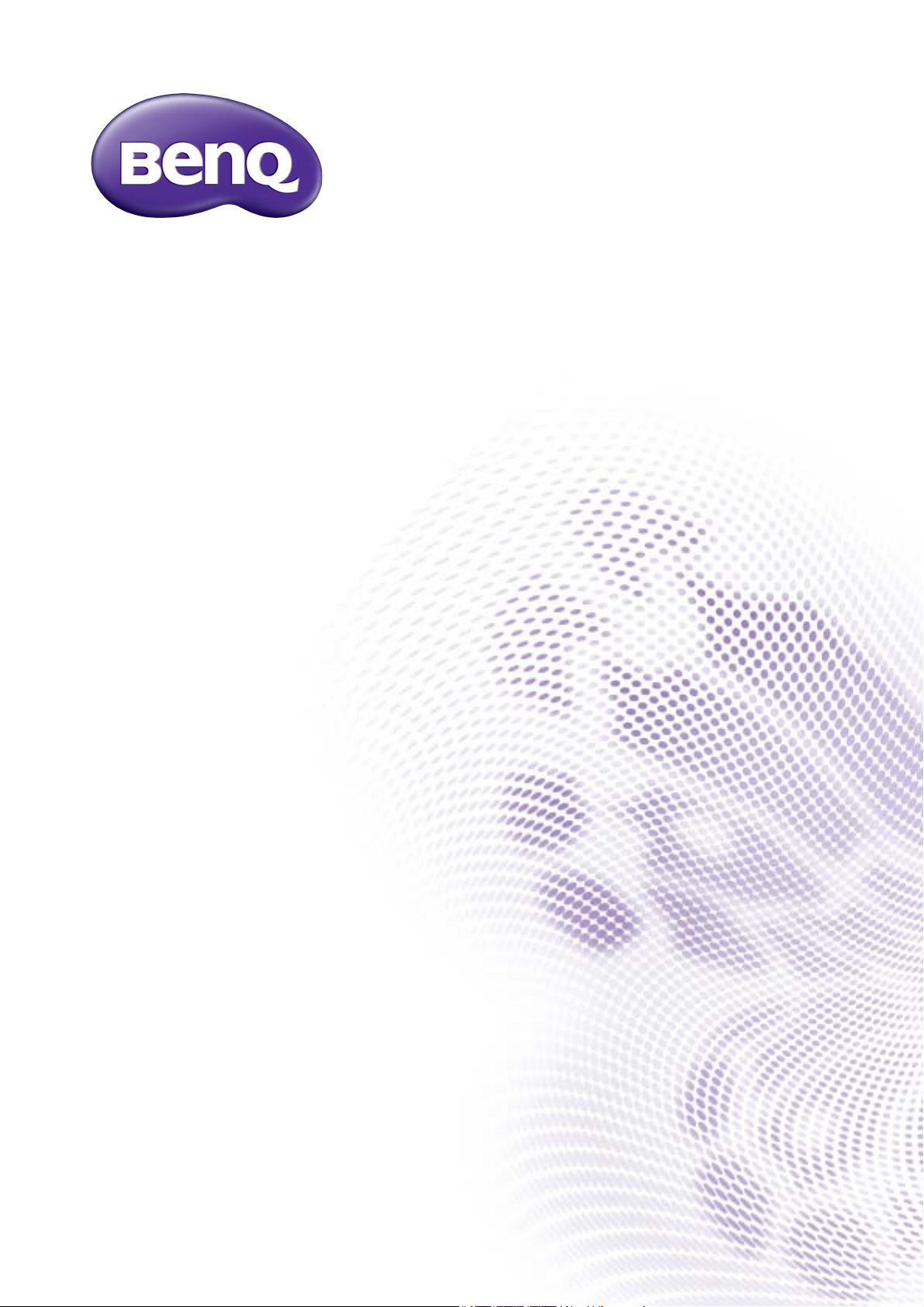
X-Sign
V2.6
Benutzerhandbuch
Page 2
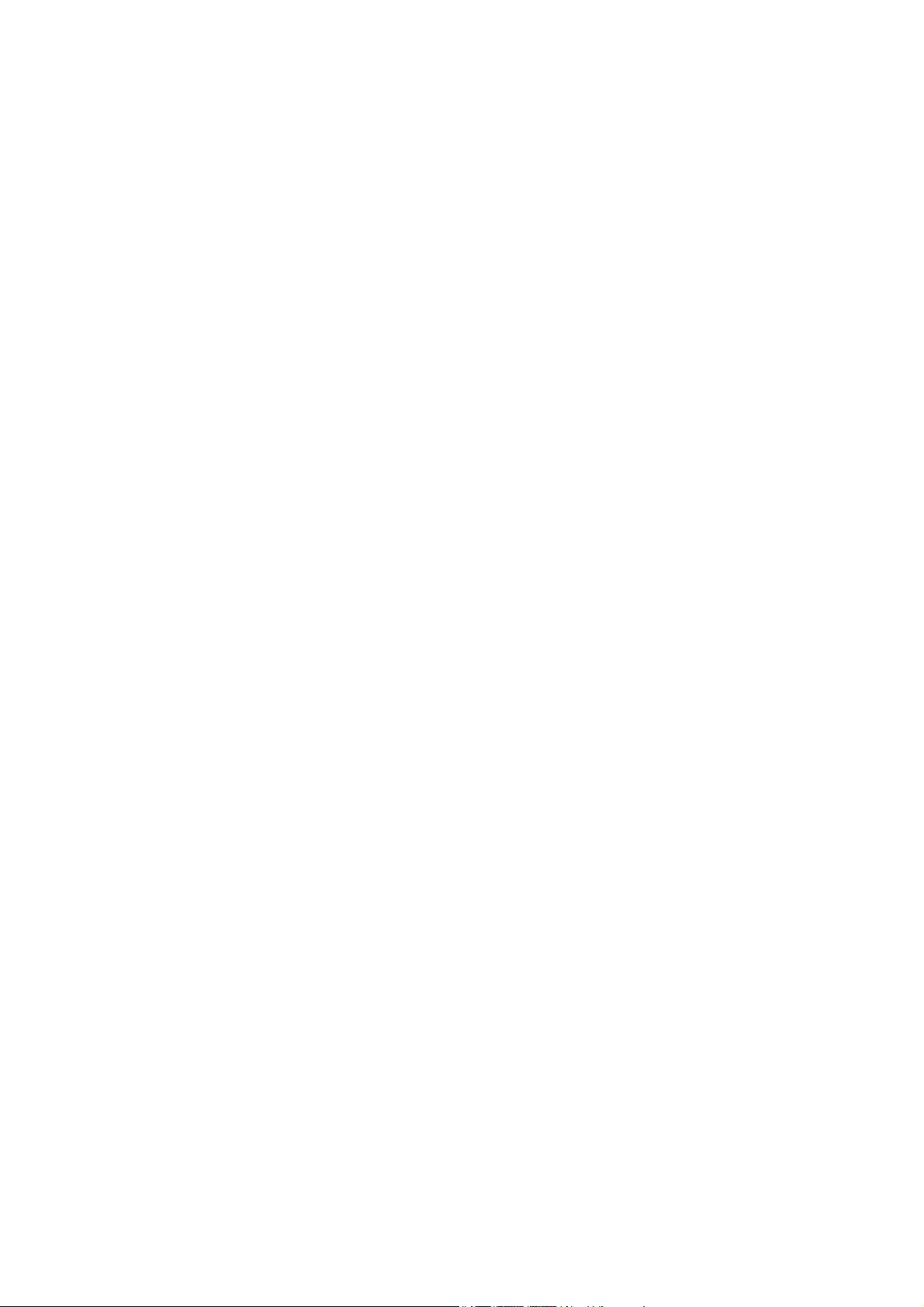
Copyright
Copyright 2020 BenQ Corporation. Alle Rechte vorbehalten. Dieses Handbuch darf ohne vorherige
schriftliche Genehmigung durch die BenQ Corporation weder ganz noch auszugsweise und in keiner
Form und mit keinem Hilfsmittel, weder elektronisch noch mechanisch, magnetisch, optisch,
chemisch, von Hand oder auf sonstige Weise, aufgezeichnet, kopiert, übertragen, abgeschrieben, in
Datenabrufsystemen gespeichert oder in andere Sprachen oder Maschinensprachen übersetzt
werden.
Alle anderen Logos, Produkte oder Firmennamen, die in diesem Handbuch erwähnt werden, können
eingetragene Warenzeichen oder Urheberrechte der entsprechenden Firmen sein und werden nur zu
Informationszwecken verwendet.
Haftungsausschluss
Die BenQ Corporation lehnt jegliche impliziten und expliziten Haftungs- und Garantieansprüche
hinsichtlich der Inhalte dieses Dokuments und insbesondere der Marktfähigkeit und der Eignung für
einen bestimmten Zweck ab. Des weiteren behält sich die BenQ Corporation das Recht vor, den
Inhalt dieser Publikation jederzeit zu ändern, ohne dass BenQ Corporation dazu verpflichtet ist, dies
bekanntgeben zu müssen.
Dieses Benutzerhandbuch soll den Kunden stets die aktuellsten und genauesten Informationen bieten.
Alle Inhalte können daher von Zeit zu Zeit ohne vorherige Ankündigung geändert werden. Bitte
besuchen Sie http://business-display.benq.com/ für die aktuelle Version dieses Handbuchs.
2
Page 3
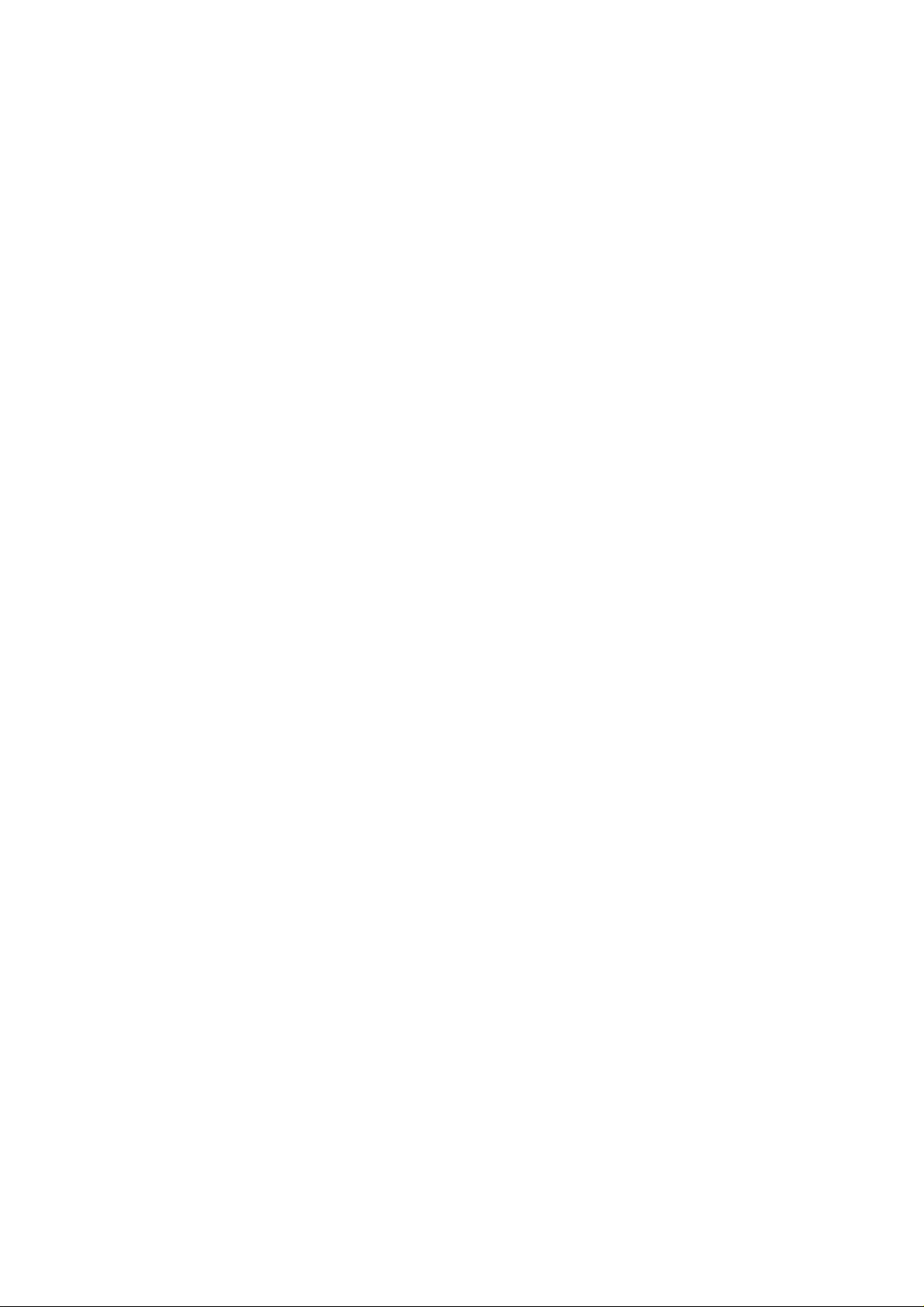
Inhaltsverzeichnis
BenQ X-Sign .................................................................................................................................5
Allgemein ........................................................................................................................................................... 5
Konto ............................................................................................................................................................................................... 5
Registrierung eines Kontos für X-Sign Manager (Admin) ...............................................................................................................................................5
Zugriff auf Ihr Konto ................................................................................................................................................................................................................7
Einstellung der Berechtigungen für Benutzer .....................................................................................................................................................................8
Autorisierung anderer Benutzer als Admins ....................................................................................................................................................................10
Lizenz ............................................................................................................................................................................................. 12
Kauf der Lizenz für X-Sign Manager ...................................................................................................................................................................................12
Lizenz(en) in den X-Sign Manager importieren ...............................................................................................................................................................15
Die Lizenz zuordnen ..............................................................................................................................................................................................................16
Überprüfung der Benachrichtigung zum Upgrade der Lizenz ......................................................................................................................................17
Manager .........................................................................................................................................................................................18
Kopplung des Geräts mit X-Sign Manager ........................................................................................................................................................................18
Den Kanal erstellen ................................................................................................................................................................................................................22
Zeitplanung des Inhalts nach Kanal .....................................................................................................................................................................................24
Zeitplanung des Inhalts nach Gerät.................................................................................................................................................................................... 27
Bearbeitung der Geräteverwaltungsstruktur................................................................................................................................................................... 29
Weiterleitung von Echtzeitmeldungen an Ihr BenQ Smart Signage per Fernzugriff ...............................................................................................31
Geräte aus der Ferne steuern ..............................................................................................................................................................................................33
Player per Fernzugriff aktualisieren ....................................................................................................................................................................................34
Das Anrufsystem verwalten .................................................................................................................................................................................................35
Erstellen einer API Tabelle in X-Sign Manager .................................................................................................................................................................39
Verifizierung einstellen.......................................................................................................................................................................................................... 43
Abruf der Systembenachrichtigung .....................................................................................................................................................................................47
Gerätestatus sofort aktualisieren ....................................................................................................................................................................................... 50
Player Bericht (Abspielnachweis) ........................................................................................................................................................................................51
Designer Express verwenden ...............................................................................................................................................................................................52
Designer ........................................................................................................................................................................................ 55
Erstellung einer neuen Projektdatei in X-Sign Designer ................................................................................................................................................55
Hochladen Ihrer Inhalte von Designer.............................................................................................................................................................................. 58
Erstellung von Inhalten im X-Sign Designer..................................................................................................................................................................... 61
Erstellung von Inhalten aus statischen Vorlagen ............................................................................................................................................................. 66
Erstellung eines Uhr-Widgets in X-Sign Designer ...........................................................................................................................................................69
Ein Wetter Widget einstellen ..............................................................................................................................................................................................71
Erstellung einer Bild- oder Video-Diashow ......................................................................................................................................................................73
Drehen von Bildern oder Videos ........................................................................................................................................................................................76
Einen QR-Code generieren ..................................................................................................................................................................................................77
Eine Datenverbindung hinzufügen .......................................................................................................................................................................................78
Ein Timer-Widget einstellen .................................................................................................................................................................................................80
Erstellung einer API Vorlage mit dem Demo Kit ........................................................................................................................................................... 83
Erstellung eines TV Eingangsquelle Widgets in X-Sign Designer .................................................................................................................................87
Hintergrundmusik in X-Sign Designer einstellen............................................................................................................................................................ 88
Die Abspielreihenfolge der Seiten ändern ........................................................................................................................................................................91
Eine Datei in X-Sign Designer sperren ..............................................................................................................................................................................92
Öffnen einer X-Sign 1.x Projektdatei ................................................................................................................................................................................ 94
Die Sprache in X-Sign Designer ändern ............................................................................................................................................................................95
Player ............................................................................................................................................................................................. 96
Den Modus des Players umschalten ...................................................................................................................................................................................96
Dateien mit USB wiedergeben............................................................................................................................................................................................ 98
Aktivierung einer interaktiven Funktion im Einzelmodus ........................................................................................................................................... 100
Wiedergabe gesperrter Dateien in X-Sign Player ........................................................................................................................................................ 102
Bildeinstellungen in X-Sign Player ändern (SL4302K/L5502K/SL6502K/SL7502K/SL8502K) ............................................................................. 104
USB Autoplay ........................................................................................................................................................................................................................ 106
Lokale Lieferung ....................................................................................................................................................................... 107
Abspielen von Inhalten mit Lokale Lieferung ................................................................................................................................................................. 107
Nach Geräten im Lokale Lieferung Modus suchen ...................................................................................................................................................... 113
Einen Zeitplan für den Lokale Lieferung Modus festlegen.......................................................................................................................................... 115
Bericht ........................................................................................................................................................................................ 119
Den Aktivitätsbericht von X-Sign Manager erhalten ................................................................................................................................................... 119
Download des Player Inhaltsberichts .............................................................................................................................................................................. 119
Videowand................................................................................................................................................................................. 121
Die Umgebung für die Videowand einrichten ............................................................................................................................................................... 121
Den Inhalt der Videowand aus dem X-Sign Designer heraus erstellen................................................................................................................... 124
Feineinstellung der Videowand von X-Sign Designer .................................................................................................................................................. 125
3
Page 4
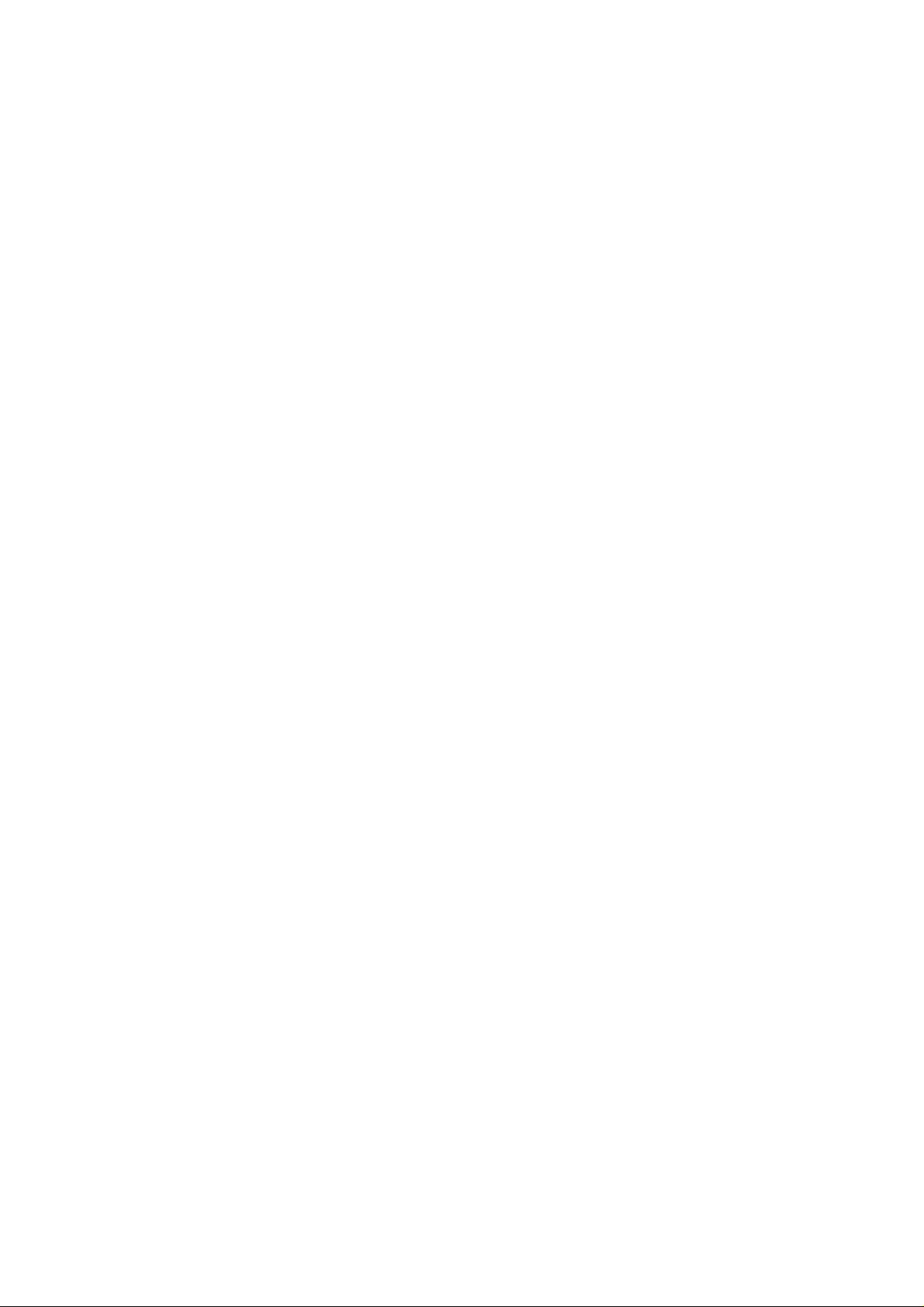
Premium ........................................................................................................................................................ 127
Interaktiv .....................................................................................................................................................................................127
Interaktive Inhalte mit Interaktive Vorlage erstellen ................................................................................................................................................... 127
Interaktive Inhalte aus gestalteten Vorlagen mit Bereichslink erstellen .................................................................................................................. 133
Die Struktur einer interaktiven Vorlage anzeigen ........................................................................................................................................................ 136
Interaktive Statistiken aktivieren ...................................................................................................................................................................................... 144
Einen Interaktiven Bericht anzeigen ................................................................................................................................................................................ 146
Einstellung der Gerätegruppensteuerung ....................................................................................................................................................................... 148
API................................................................................................................................................................................................ 150
Eine API Vorlage mit der gestalteten Vorlage erstellen .............................................................................................................................................. 150
4
9/8/20
Page 5
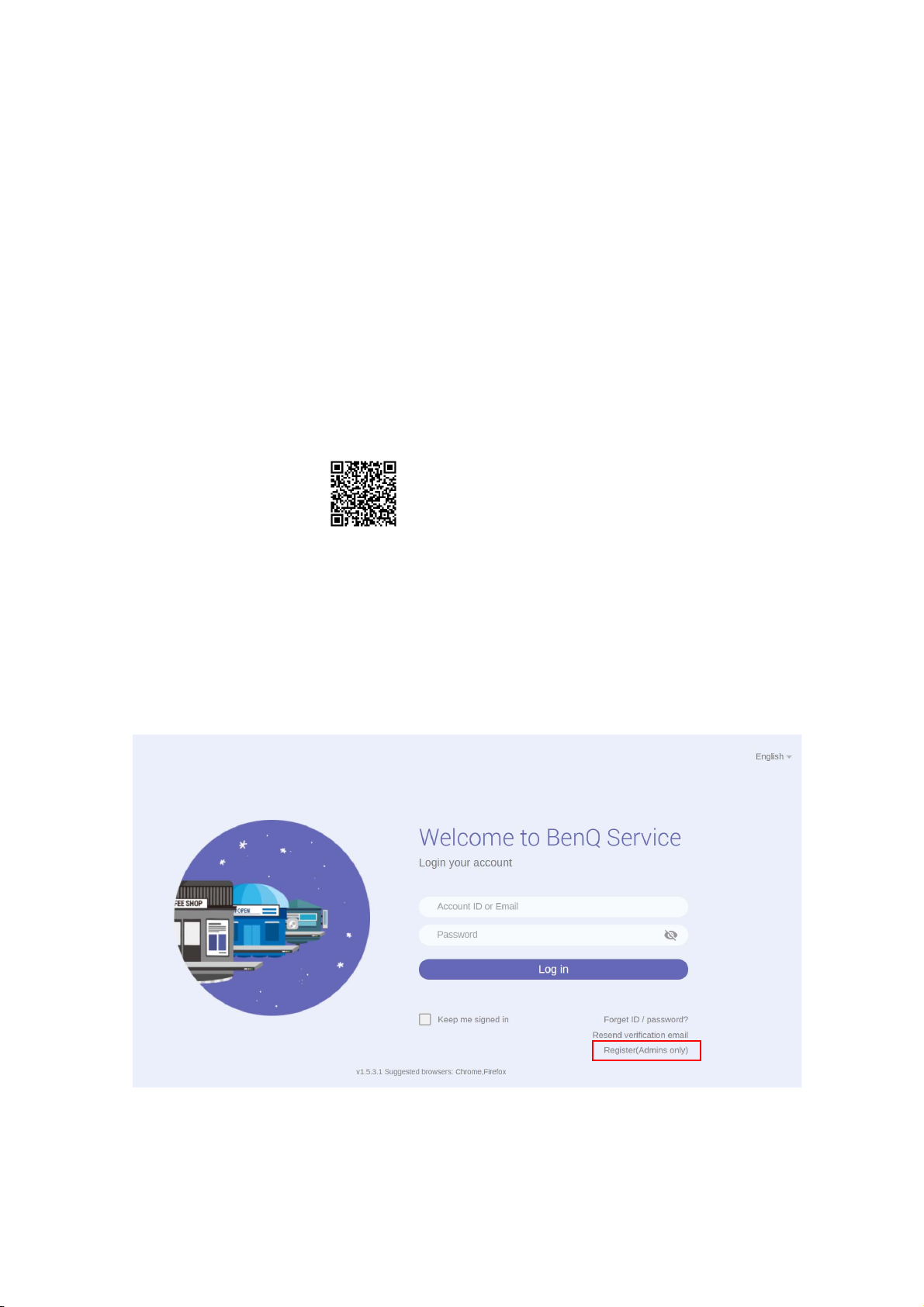
BenQ X-Sign
Entwickelt, um den Nutzern von interaktiven BenQ Flachbildschirmen und digitalen Schildern dabei
zu helfen, ihre Geräte besser zu nutzen. BenQ X-Sign beinhaltet BenQ X-Sign Designer für die
Erstellung von Inhalten und Zeitplaneinstellung im Einzelmodus. BenQ X-Sign enthält auch BenQ
X-Sign Manager und BenQ X-Sign Player für Cloud-basierte Inhaltsverwaltung und Verbreitung, um
X-Sign Player auf Einzel- oder Gruppenbildschirmen anzuzeigen.
Allgemein
Konto
Registrierung eines Kontos für X-Sign Manager (Admin)
Demonstrationsvideo ansehen:
Mit BenQ IAM (Identify and Access Management) können Sie Ihre BenQ Dienste (darunter X-Sign
Manager) in einem Konto verwalten. Folgen Sie den unten stehenden Schritten, um ein Konto zu
registrieren und sich mit X-Sign Manager zu verbinden.
1. Gehen Sie zur BenQ Service Webseite https://service-portal.benq.com/login. Empfohlene
Browser sind Chrome, Firefox.
2. Wenn Sie ein Administrator sind, klicken Sie auf Registrieren (nur Admins), um ein
Administratorkonto für das Unternehmen zu registrieren.
Hinweis: Wenn Sie ein normaler Benutzer sind, bitten Sie den Administrator Ihres Unternehmens,
ein Benutzerkonto für Sie zu erstellen. Nachdem Sie das Konto erhalten haben, klicken Sie direkt
nach der Überprüfung Ihrer E-Mail auf Anmelden.
5 BenQ X-Sign
Page 6
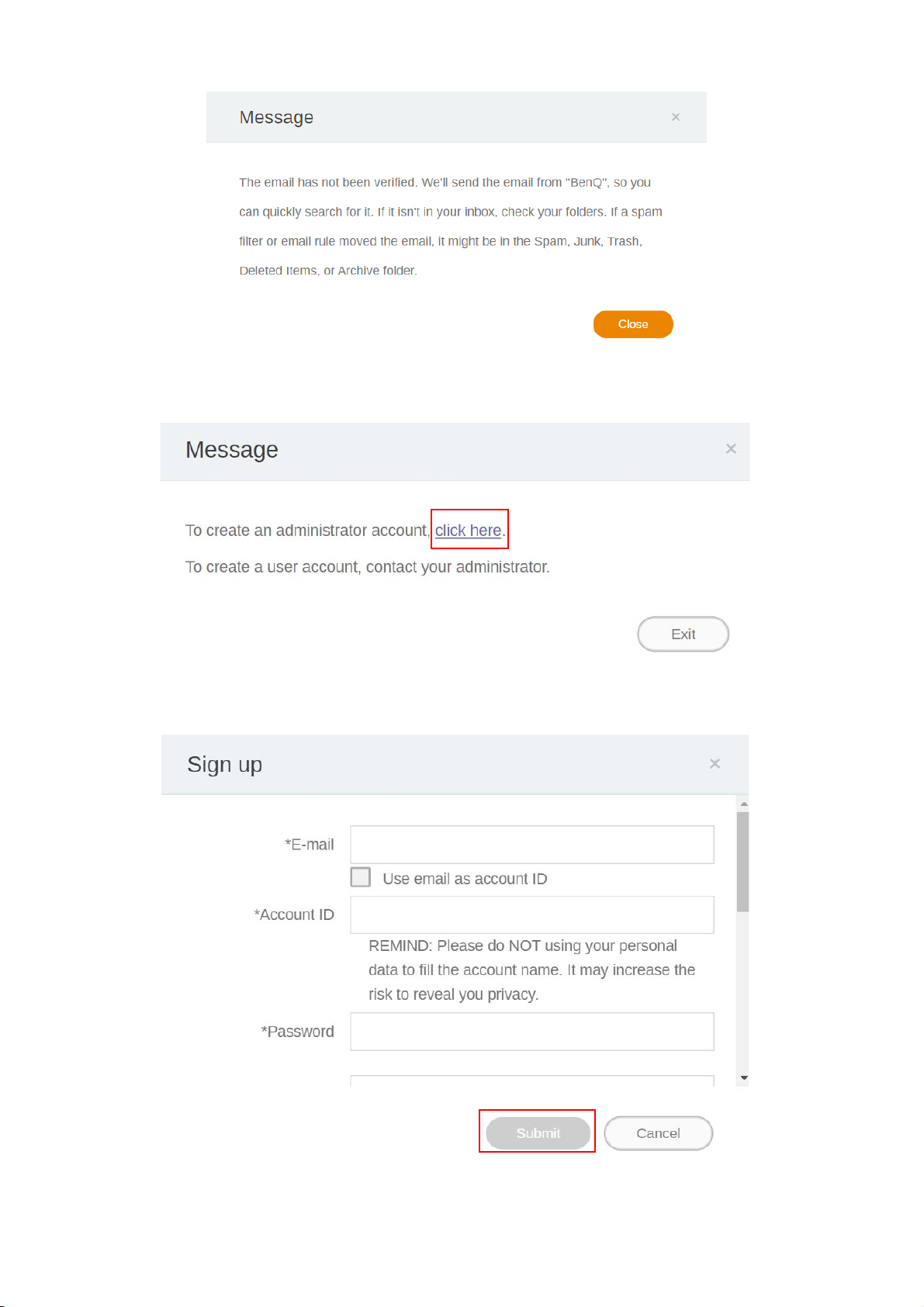
3. Nachdem Sie auf Registrieren (nur Admins) geklickt haben, wird die folgende Meldung
angezeigt. Gehen Sie zu Hier klicken, um fortzufahren.
4. Füllen Sie die folgenden Felder aus und klicken Sie auf Senden, um ein neues
Administratorkonto zu erstellen.
6 BenQ X-Sign
Page 7
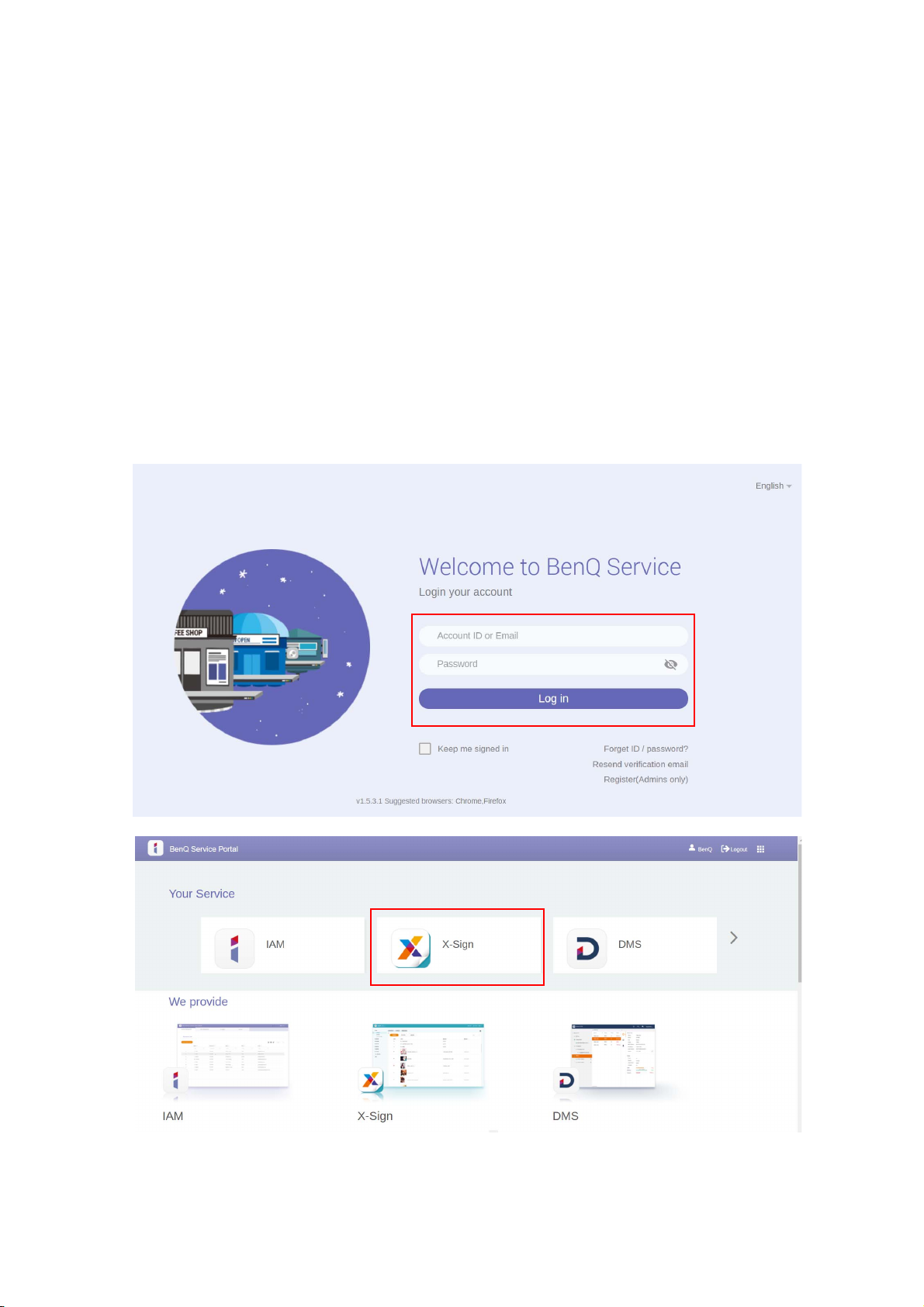
Hinweis:
• Geben Sie für die Konto-ID einen Wert zwischen 4 und 20 Zeichen ein. Nur Zahlen (0-9),
Groß- und Kleinbuchstaben (A-Z, a-z) und die folgenden Sonderzeichen (-)(.)(_) sind für die Konto
ID und den Namen zulässig.
• Das Kennwort muss eine Kombination aus alphanumerischen Zeichen und zwischen 6-12 Zeichen
lang sein. Kennwörter wie "2945678" (alles Zahlen), "eduabsc" (alles Buchstaben), "12ab" (weniger
als 6 Zeichen) und "12abcd345678efg" (mehr als 12 Zeichen) sind nicht zulässig.
• Groß- und Kleinbuchstaben müssen nicht jedes Mal, wenn Sie das Kennwort eingeben, auf die
gleiche Weise eingegeben werden.
Zugriff auf Ihr Konto
Es gibt zwei Wege für den Zugriff auf Ihr Konto:
1. Gehen Sie zur BenQ Service Webseite https://service-portal.benq.com/login. Melden Sie sich an
und wählen Sie X-Sign.
7 BenQ X-Sign
Page 8
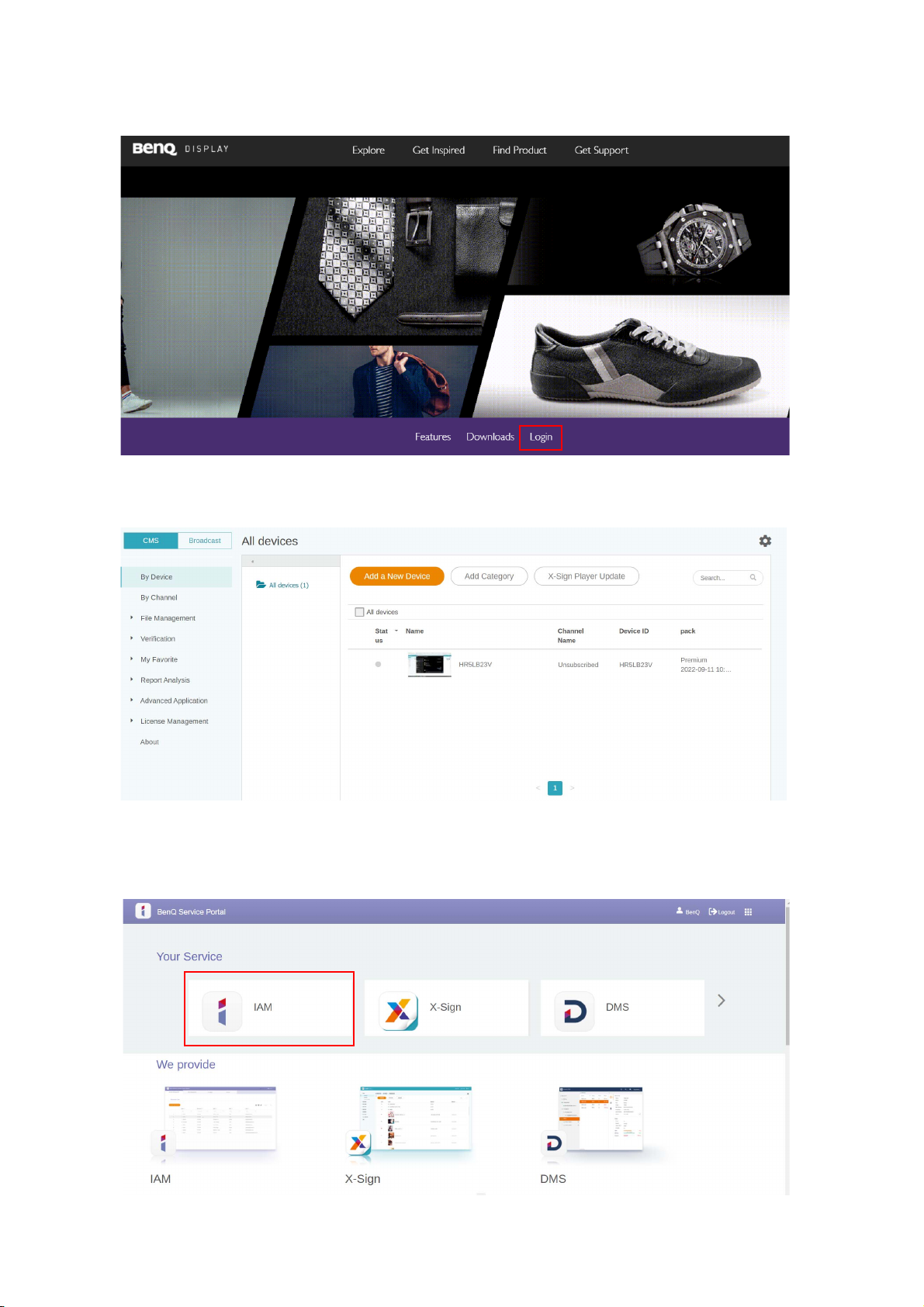
2. Gehen Sie zur BenQ Display Webseite https://x-sign.benq.com/. Drücken Sie auf Anmelden, um
sich auf der X-Sign Manager Seite anzumelden.
Einstellung der Berechtigungen für Benutzer
1. Um die Berechtigung für Benutzer festzulegen, melden Sie sich an und wählen Sie IAM.
8 BenQ X-Sign
Page 9
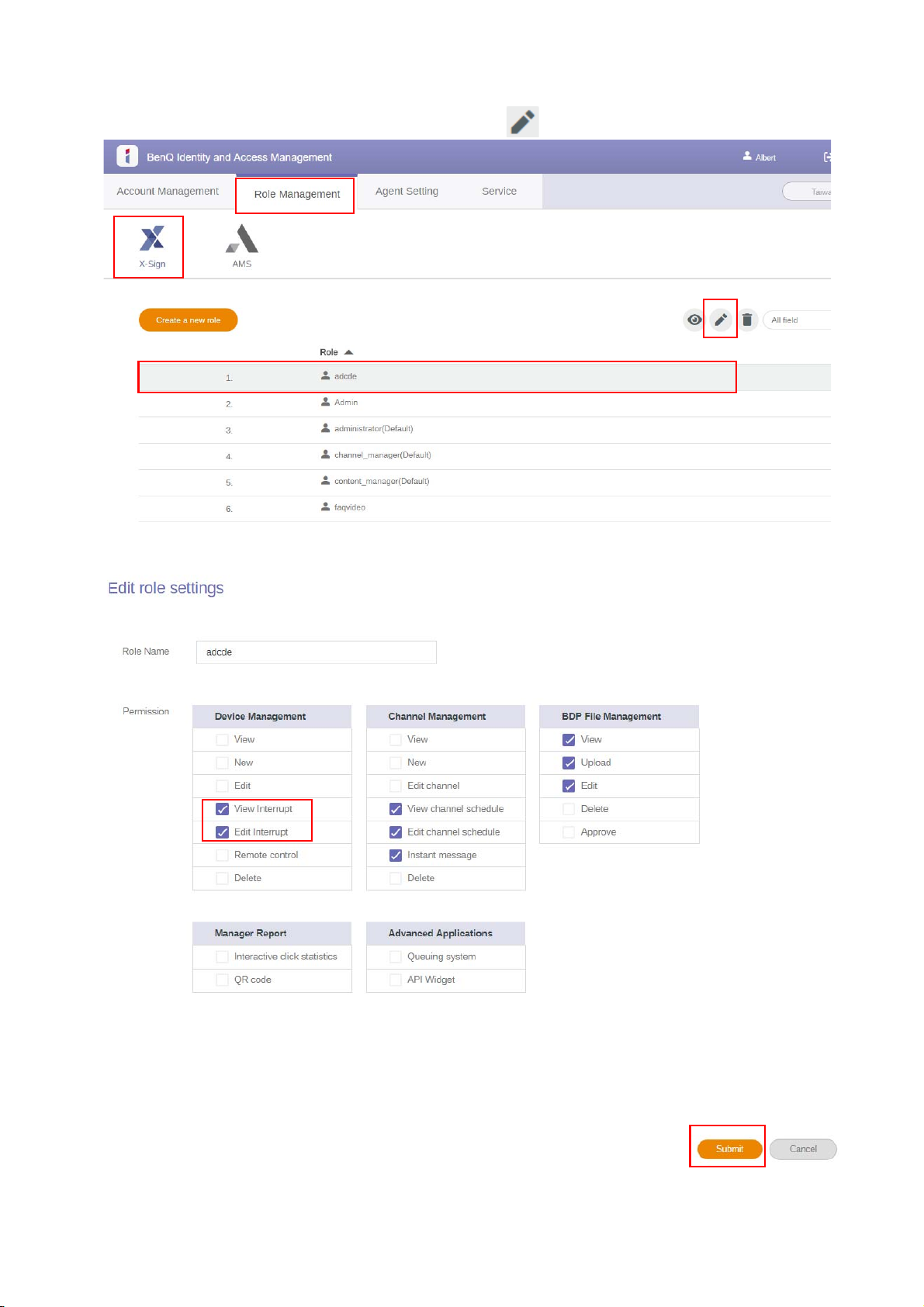
2. Wählen Sie Rollenverwaltung > X-Sign und wählen Sie anschließend das Konto, für das Sie
die Berechtigung festlegen möchten. Klicken Sie auf , um fortzufahren.
3. Sie können die Berechtigung für das Konto festlegen, indem Sie die Kontrollkästchen aktivieren.
Klicken Sie auf Senden, um fortzufahren.
9 BenQ X-Sign
Page 10
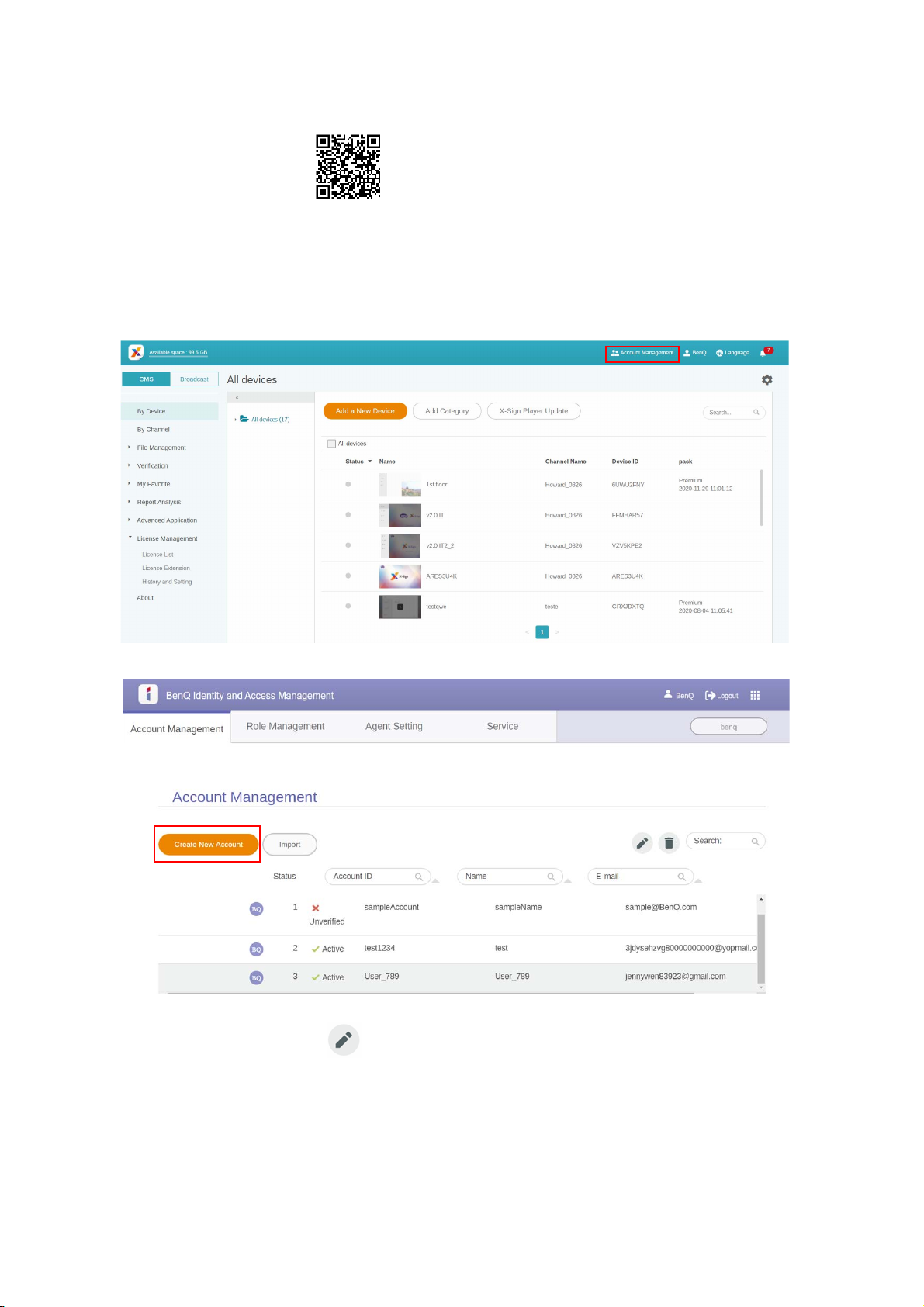
Autorisierung anderer Benutzer als Admins
Demonstrationsvideo ansehen:
Der Administrator kann andere Benutzer zur Verwaltung von X-Sign Manager autorisieren. Bitte
beachten Sie, dass es nur DREI Admins im selben Unternehmen geben kann, d.h. den ursprünglichen
Admin mit zwei stellvertretende Admins.
1. Gehen Sie zu Kontoverwaltung, um Stellvertreter zu autorisieren.
2. Klicken Sie auf Neues Konto erstellen, um fortzufahren.
Hinweis: Wenn der Benutzer bereits ein Konto unter dem ursprünglichen Admin hat, muss kein neues Konto erstellt
werden, wählen Sie in dem Falls einfach zum Bearbeiten aus.
10 BenQ X-Sign
Page 11
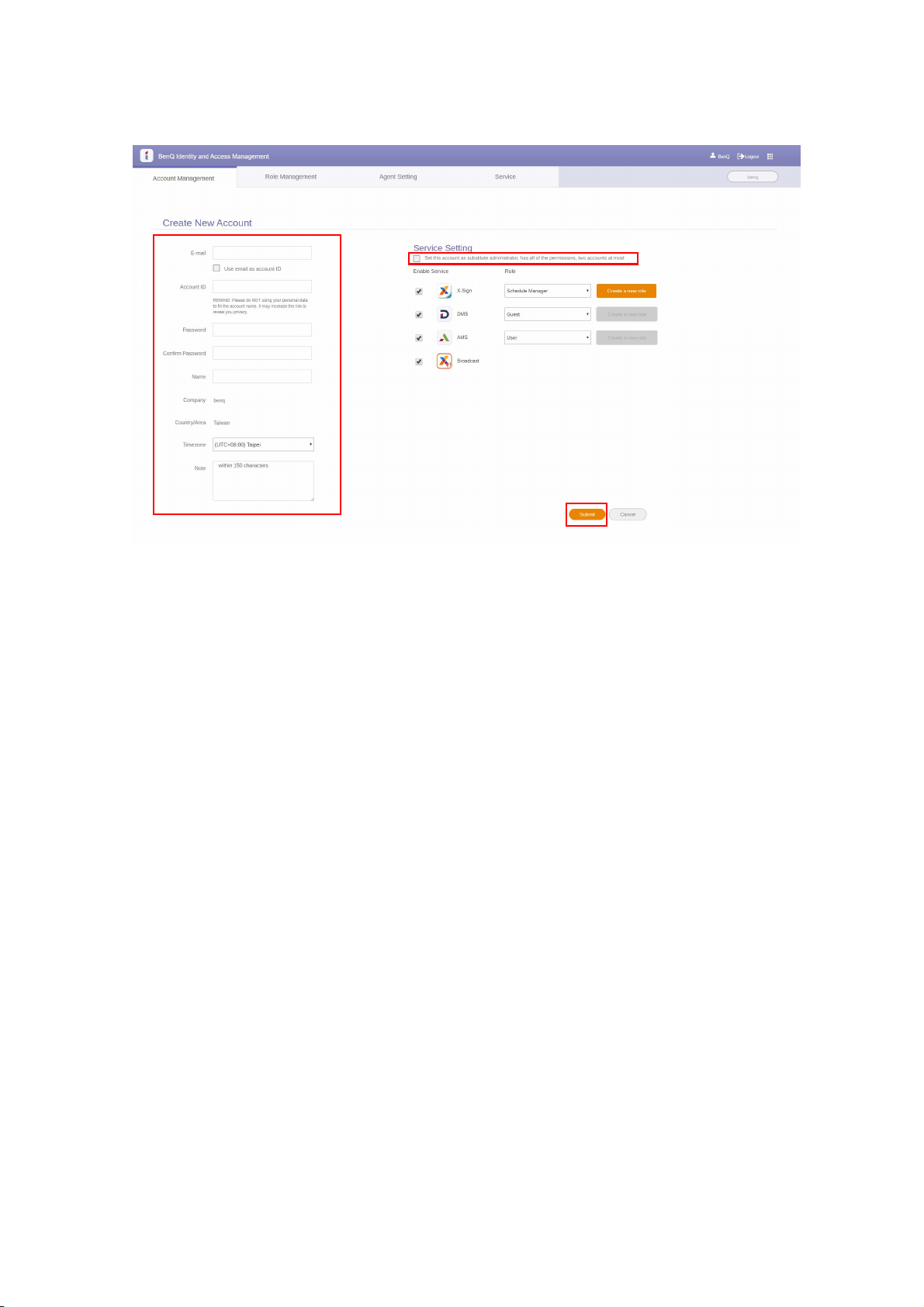
3. Füllen Sie die Kontoinformationen aus, markieren Sie das Kästchen und klicken Sie auf Senden.
Sie erhalten eine Bestätigungs-E-Mail. Nach der Überprüfung der E-Mail haben Sie erfolgreich
Stellvertreter autorisiert.
11 BenQ X-Sign
Page 12
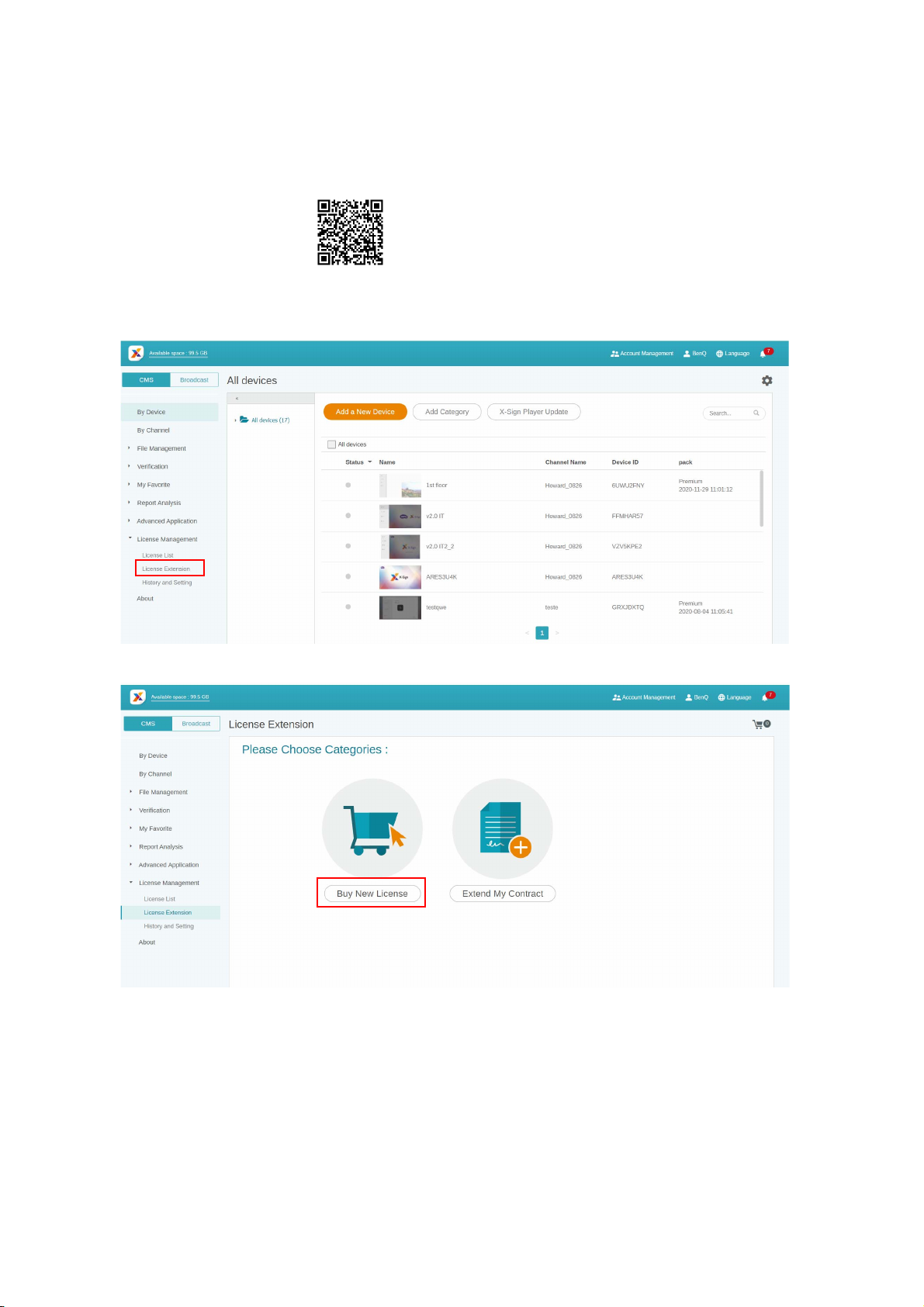
Lizenz
Kauf der Lizenz für X-Sign Manager
Demonstrationsvideo ansehen:
Sie können die Lizenz für X-Sign Manager unter Lizenzverwaltung > Lizenzerweiterung
erwerben.
12 BenQ X-Sign
Page 13
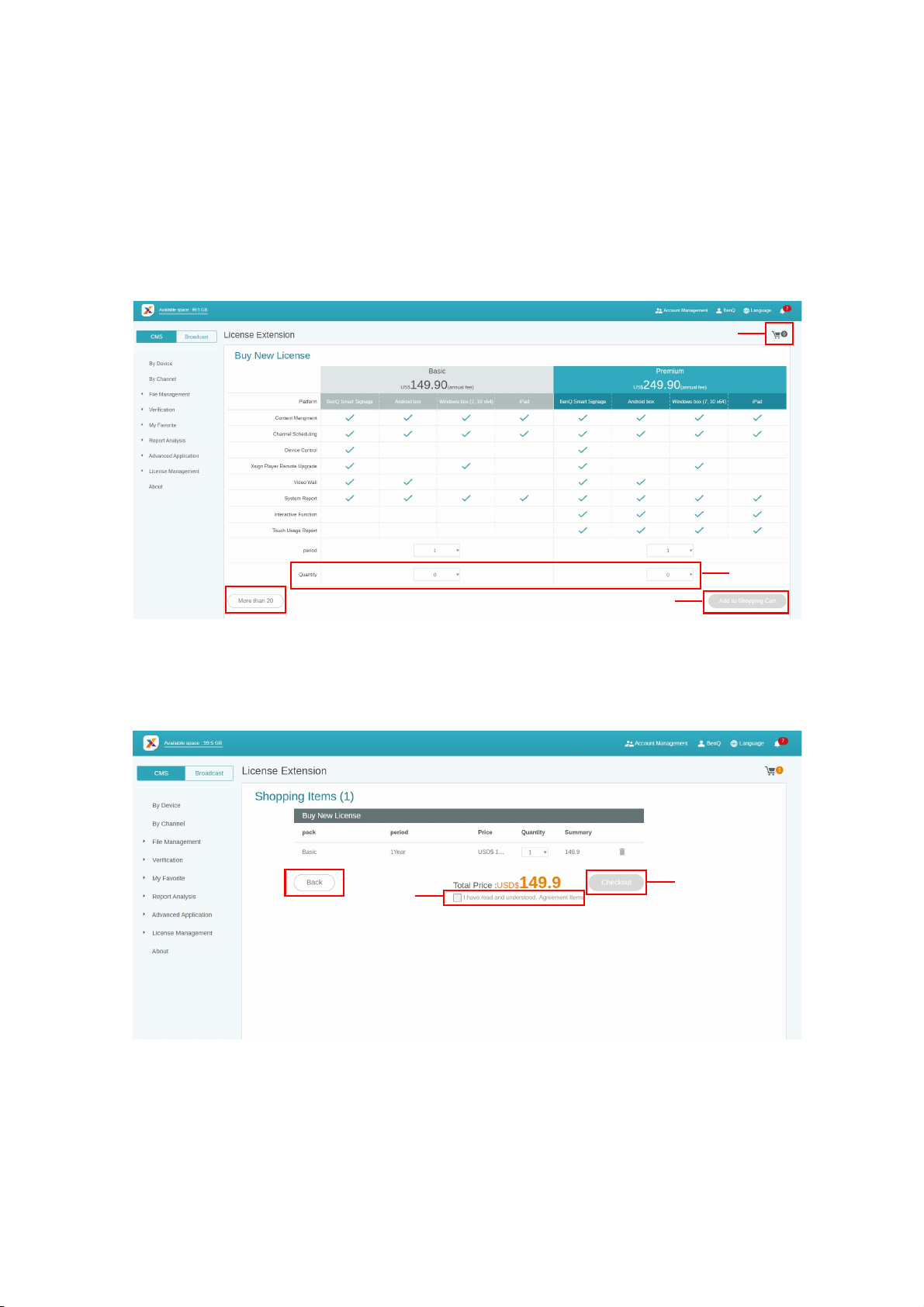
Nachdem Sie auf Neue Lizenz kaufen geklickt haben,
1
2
3
4
5
1. Wählen Sie die Anzahl der Lizenzen, die Sie erwerben möchten. Es gibt zwei Arten: Basic und
Premium.
2. Wählen Sie Zu Einkaufswagen hinzufügen.
3. Klicken Sie auf das Einkaufswagensymbol, um zur Kasse zu gelangen.
Hinweis: Wenn die Menge größer als 20 ist, wird dringend empfohlen, dass Sie Ich möchte mehr
als 20 auswählen.
4. Klicken Sie auf das Kontrollkästchen, nachdem Sie die Vertragsbedingungen gelesen haben.
5. Klicken Sie auf Zur Kasse gehen, um die Zahlungsseite aufzurufen.
Hinweis: Sie können zur vorherigen Seite zurückkehren, indem Sie auf die Schaltfläche Zurück
klicken.
13 BenQ X-Sign
Page 14
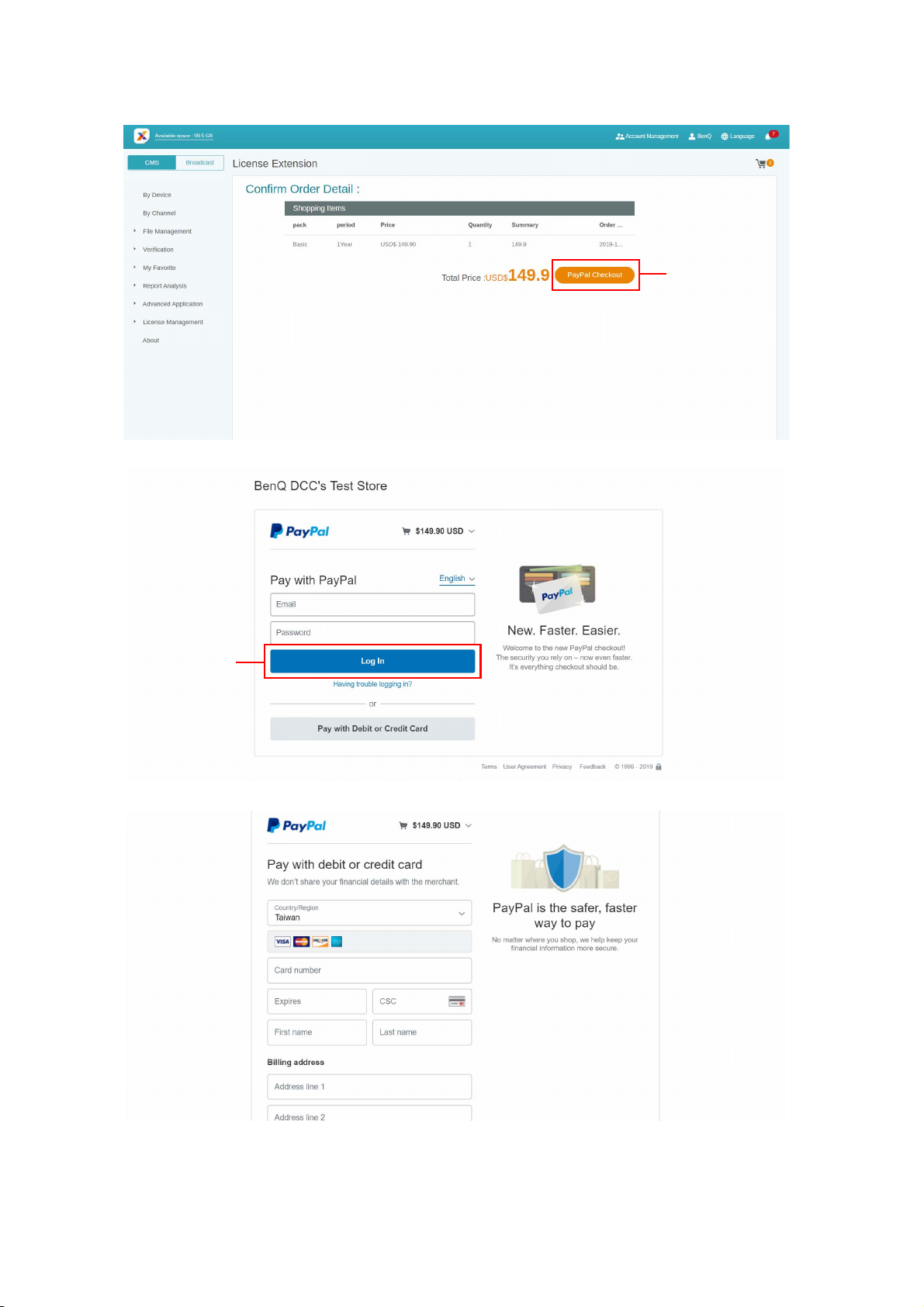
6. Klicken Sie auf PayPal Bezahlung, nachdem Sie die Menge und den Gesamtpreis überprüft
6
7
haben.
7. Melden Sie sich beim Paypal Konto an und schließen Sie die Zahlung ab.
8. Sie können auch per Kreditkarte bezahlen.
14 BenQ X-Sign
Page 15
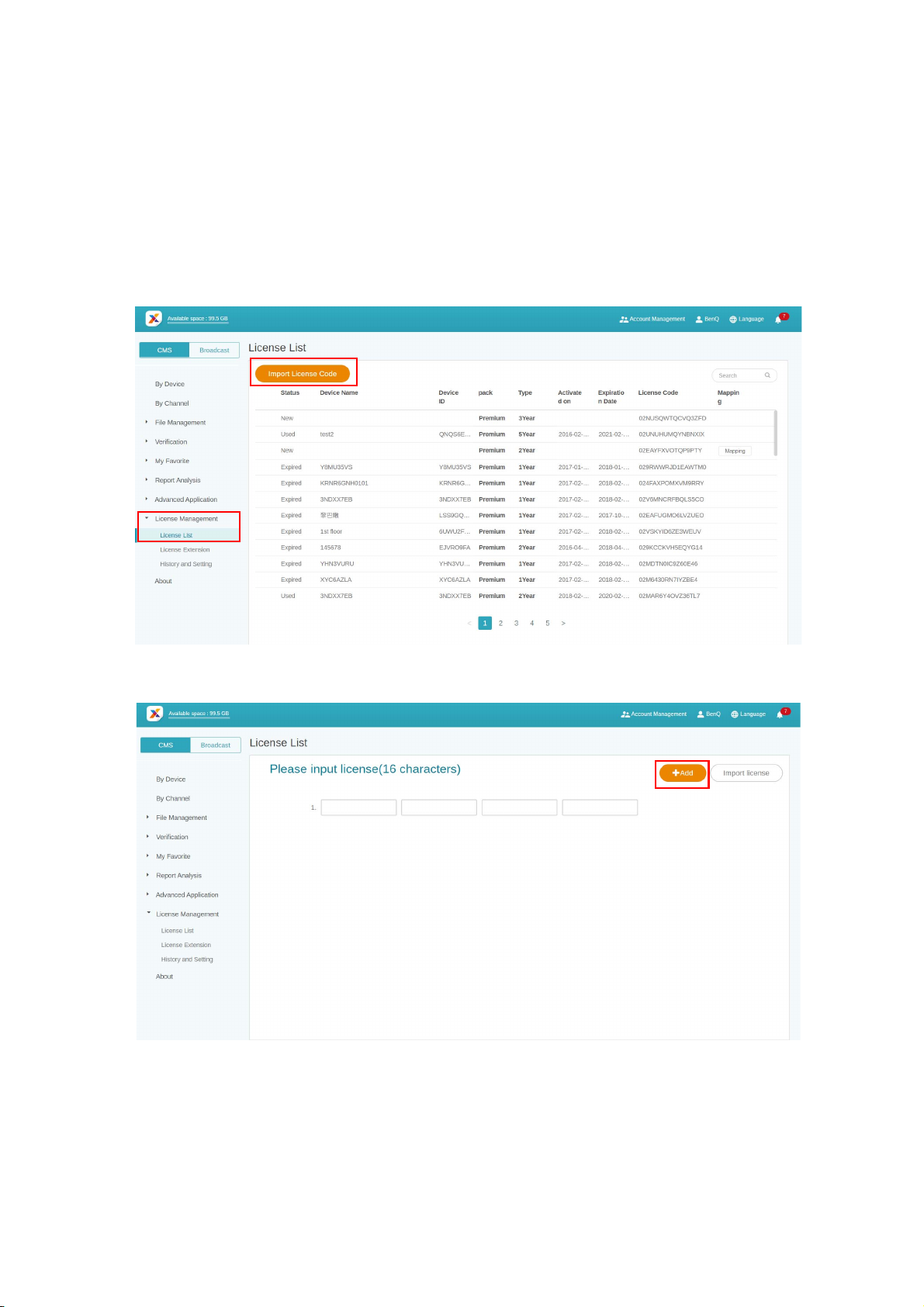
Lizenz(en) in den X-Sign Manager importieren
Bevor Sie Ihr Gerät steuern oder den Inhalt aus der Ferne wiedergeben können, müssen Sie das
Gerät mit der Lizenz im X-Sign Manager koppeln.
1. Sie müssen die Lizenz(en) direkt vom Manager oder vom BenQ Händler kaufen. Wenn Sie bei
Manager kaufen, wird die Lizenz direkt an Ihr Manager Konto gesendet. Wenn Sie beim Händler
kaufen, müssen Sie die Lizenz(en) selbst importieren.
2. Gehen Sie zu Lizenzverwaltung > Lizenzliste und klicken Sie auf Lizenzcode
importieren.
3. Geben Sie hier den Lizenzcode ein. Klicken Sie auf Hinzufügen, um mehrere Lizenzen
gleichzeitig zu importieren.
4. Klicken Sie auf Lizenz importieren, nachdem Sie den Lizenzcode eingegeben haben.
5. Sie sehen die importierten Lizenzen in der Lizenzliste.
6. Nun können Sie damit beginnen, Ihre Geräte zu koppeln.
15 BenQ X-Sign
Page 16

Die Lizenz zuordnen
1. Gehen Sie zu Lizenzverwaltung > Lizenzliste, um die Lizenz zu verwalten. Klicken Sie zum
Fortfahren auf Zuordnen.
2. Füllen Sie die folgenden Felder aus und klicken Sie auf Fertig stellen, um die Lizenz zuzuordnen.
16 BenQ X-Sign
Page 17
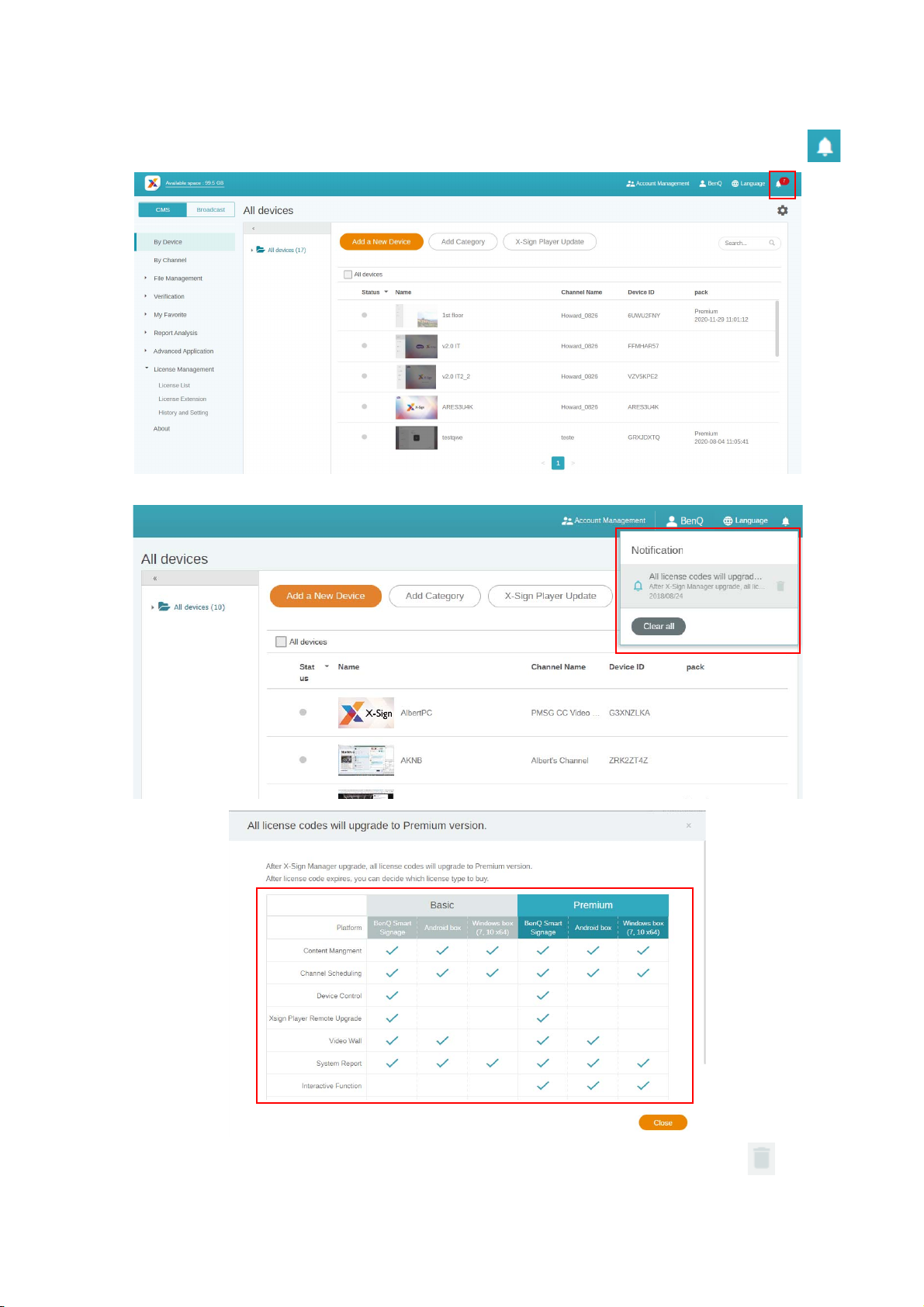
Überprüfung der Benachrichtigung zum Upgrade der Lizenz
1. Klicken Sie zur Überprüfung der Benachrichtigung zum Upgrade der Lizenz oben rechts auf .
2. Sie können die Benachrichtigung(en) sehen. Klicken Sie, um weitere Informationen zu erhalten.
Hinweis: Sie können die Benachrichtigung löschen, indem Sie auf das Papierkorbsymbol klicken.
Klicken Sie auf Alles löschen, um alle Benachrichtigungen zu löschen.
17 BenQ X-Sign
Page 18
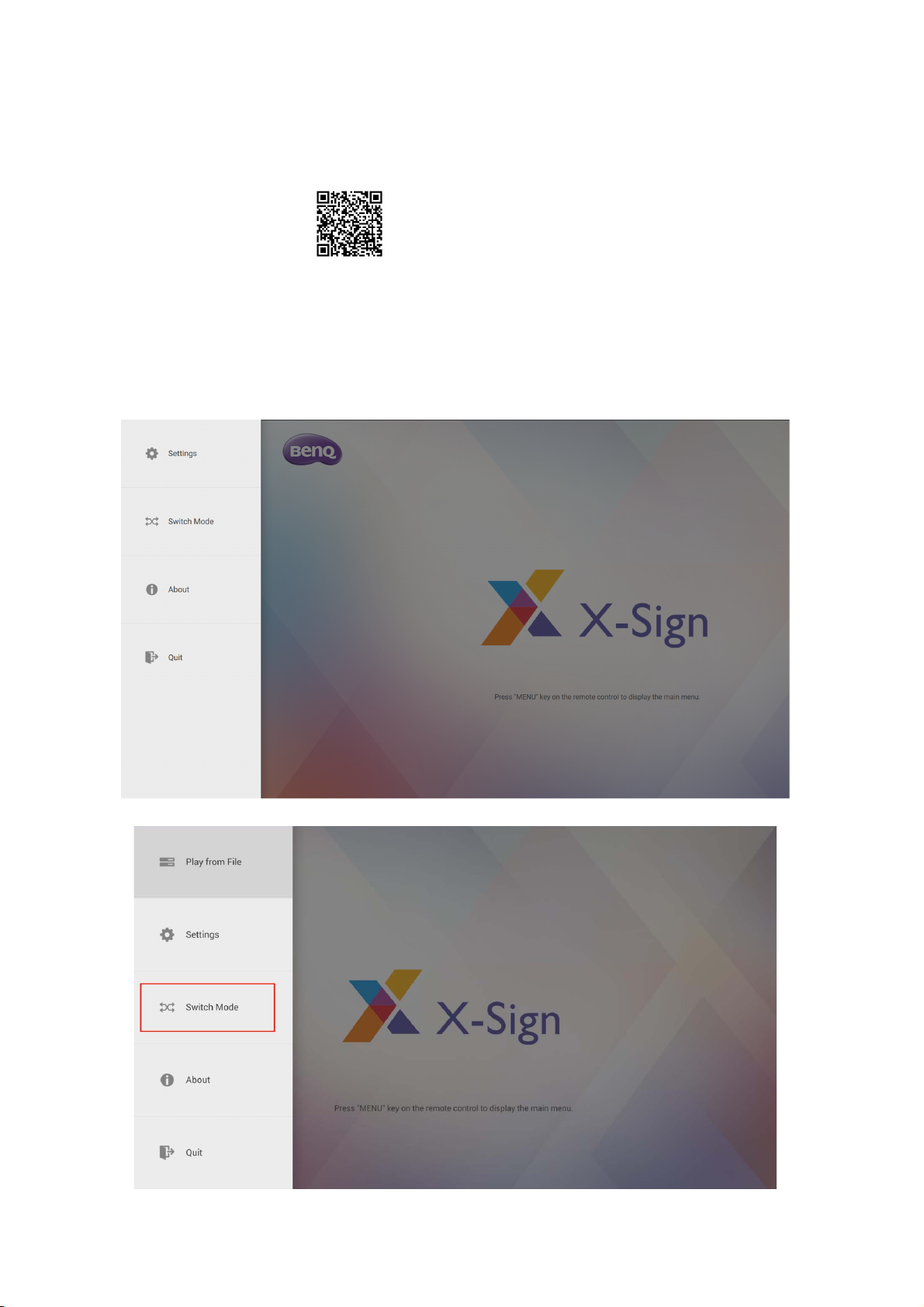
Manager
Kopplung des Geräts mit X-Sign Manager
Demonstrationsvideo ansehen:
Wenn Sie Inhalte aus dem Internet wiedergeben oder mehrere Geräte fernsteuern möchten, müssen
Sie das Gerät mit X-Sign Manager koppeln.
1. Starten Sie den X-Sign Player.
2. Drücken Sie die Esc-Taste im Windows Player oder MENU auf der Fernbedienung des Geräts,
um die Menüleiste anzuzeigen.
3. Wählen Sie Modus wechseln, um in den Manager Modus zu wechseln.
18 BenQ X-Sign
Page 19
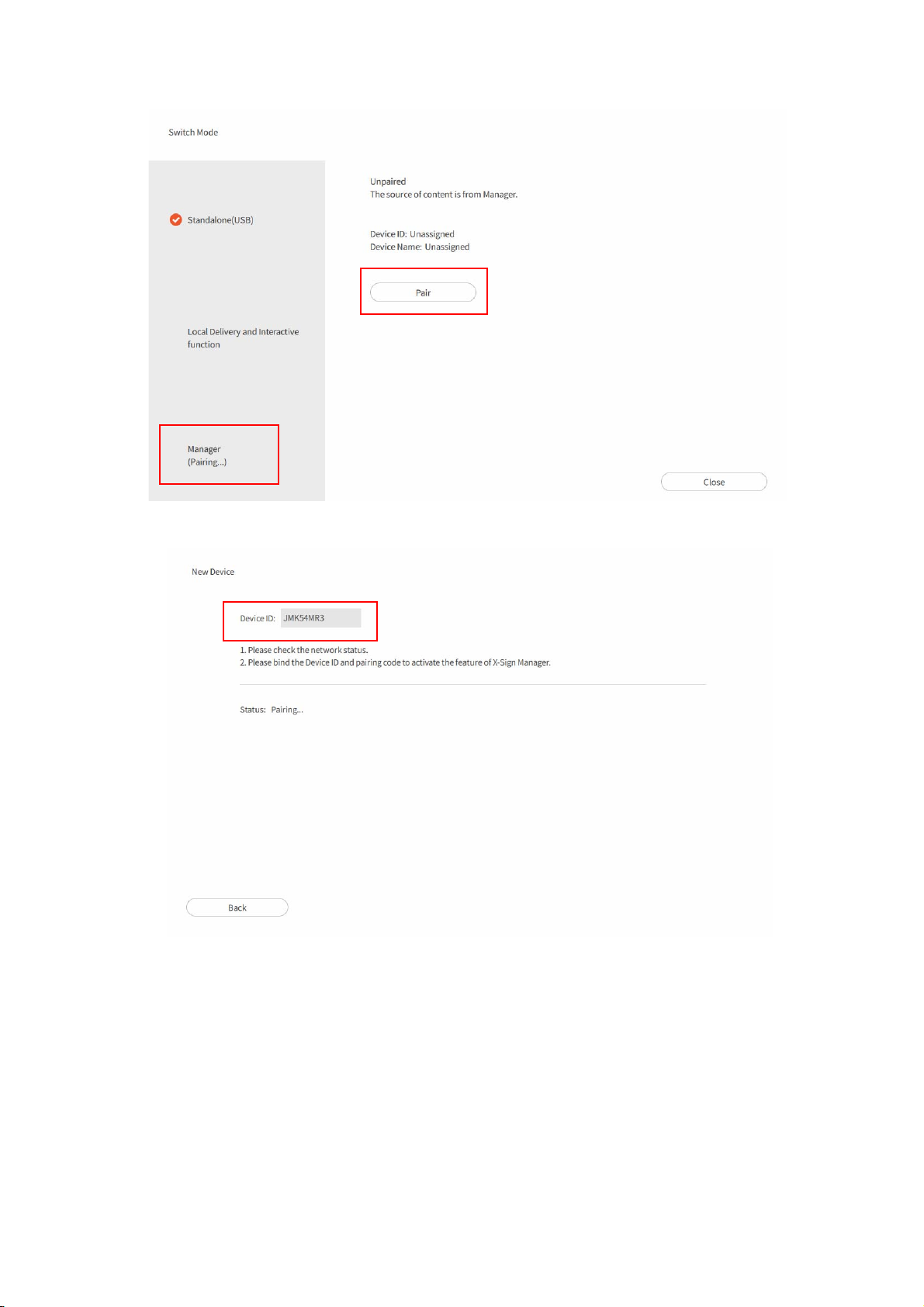
4. Wählen Sie Kopplung, um die Kopplung zu starten.
5. Holen Sie sich die Geräte-ID auf dieser Seite und gehen Sie dann zum X-Sign Manager, um die
Lizenz zu koppeln.
19 BenQ X-Sign
Page 20
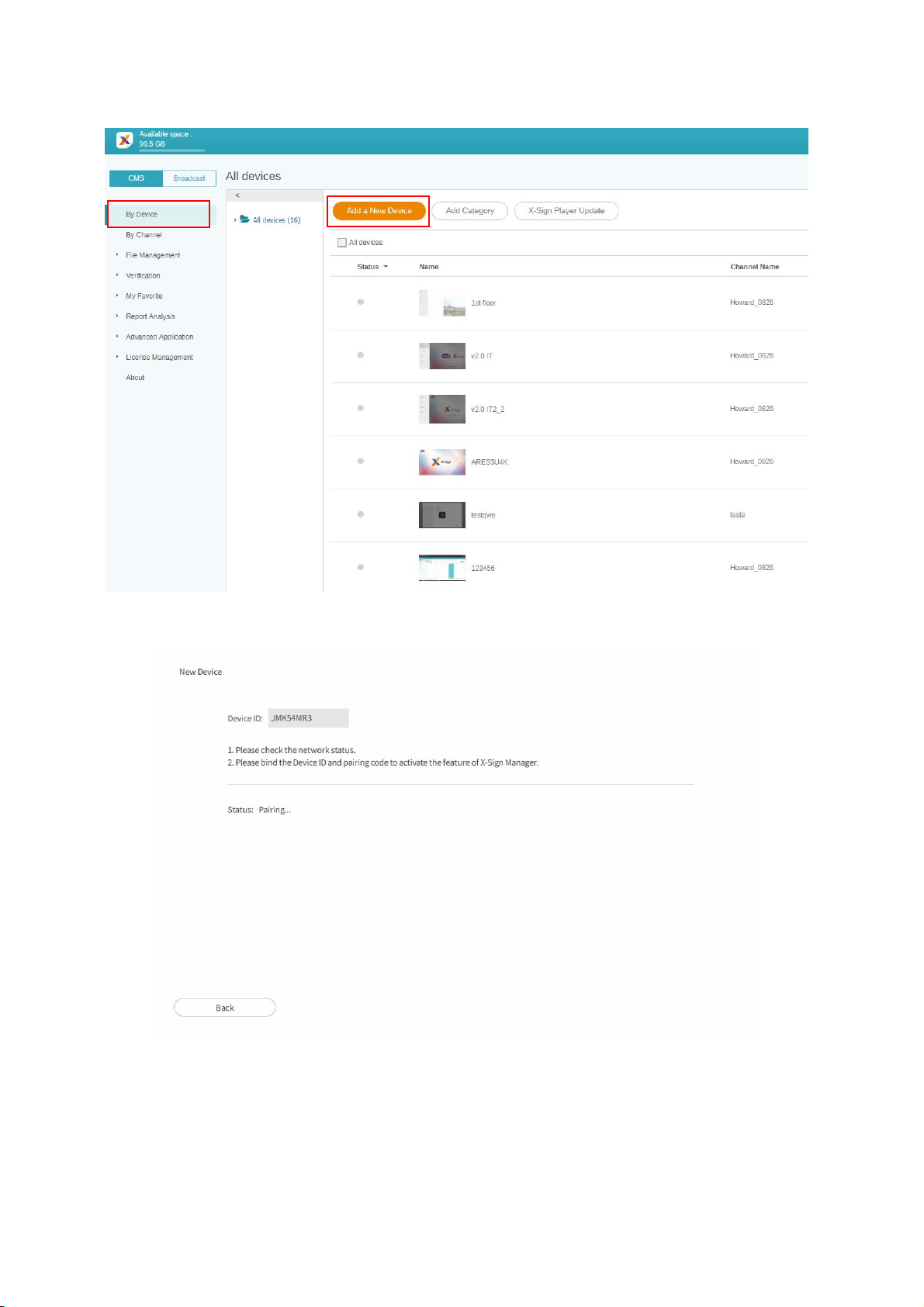
6. Gehen Sie zum X-Sign Manager. Gehen Sie anschließend zu Nach Gerät und wählen Sie Ein
neues Gerät hinzufügen.
7. Geben Sie die erforderlichen Informationen wie unten angegeben ein.
•Geräte-ID: die Geräteinformationen aus dem X-Sign Player.
•Lizenzcode zuweisen: Wählen Sie die Lizenz, die Sie mit dem Gerät koppeln möchten. Sie
müssen sicherstellen, dass Sie die Lizenz bereits erworben und in den X-Sign Manager importiert
haben.
20 BenQ X-Sign
Page 21
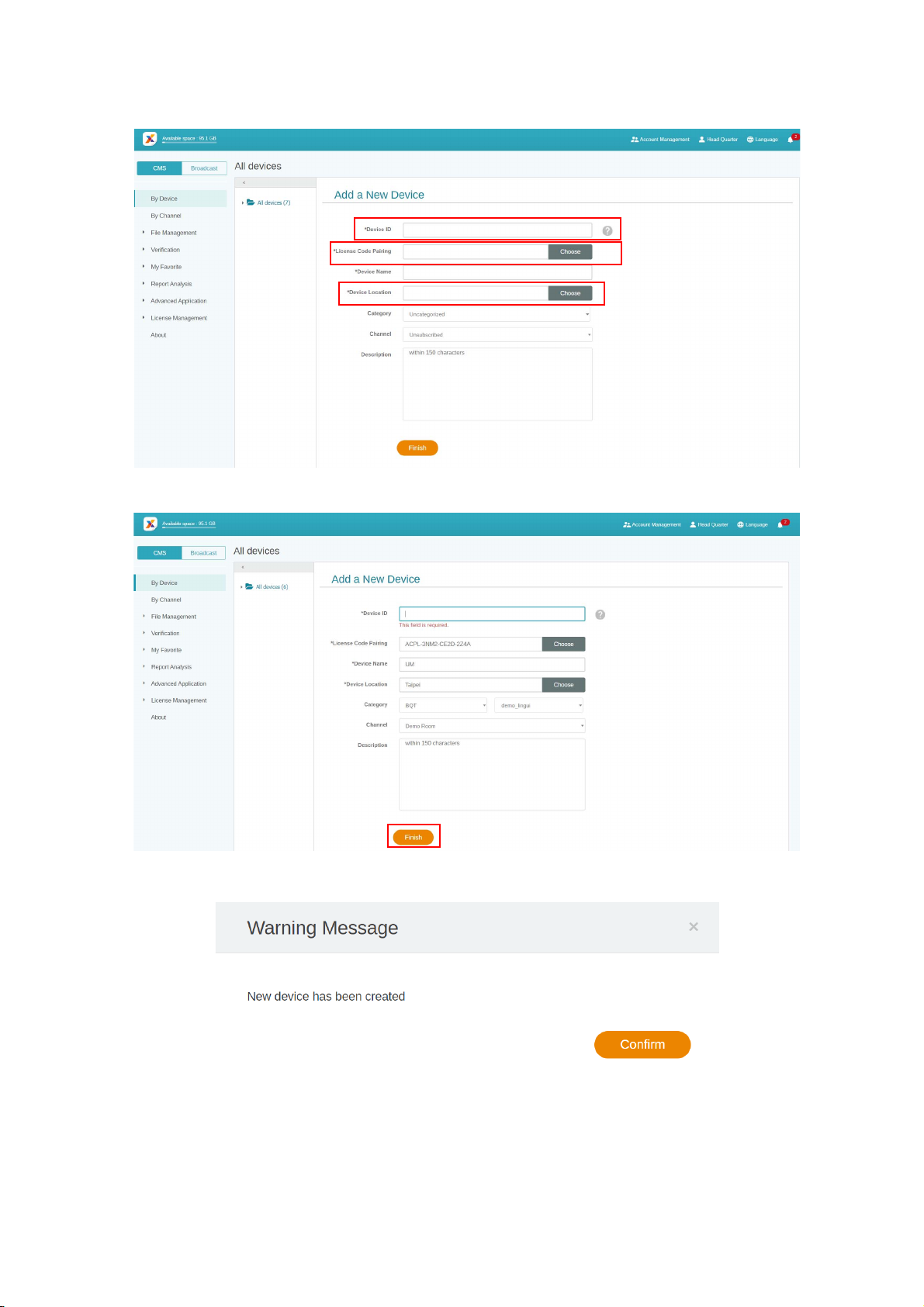
•Gerätestandort: Wählen Sie die Stadt, in der sich Ihr Gerät befindet. Die Zeitzone des Geräts
A
B
C
(Android) muss mit der Zeitzone übereinstimmen, die Sie hier eingestellt haben.
8. Nachdem Sie die Einstellung abgeschlossen haben, klicken Sie auf Fertig stellen, um
fortzufahren.
9. Eine Meldung "Neues Gerät wurde erstellt" erscheint auf dem Bildschirm, wenn die
Beschilderung erfolgreich mit dem X-Sign Manager gekoppelt wurde.
21 BenQ X-Sign
Page 22
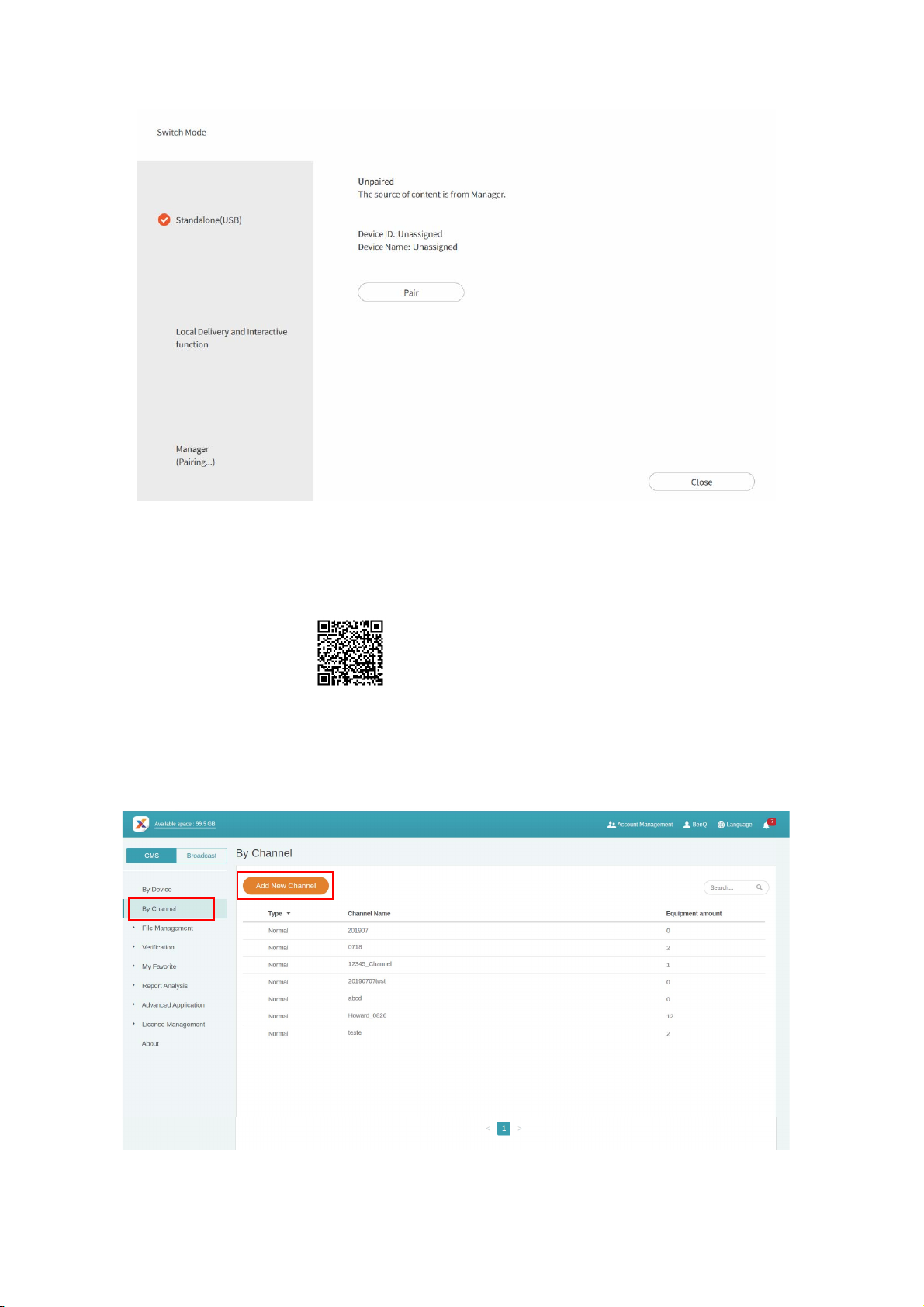
10. Sie werden auch die Meldung sehen, die auf der Beschilderung angezeigt wird.
A
B
11. Jetzt können Sie Ihr Gerät steuern und Inhalte aus der Ferne über den X-Sign Manager
wiedergeben.
Den Kanal erstellen
Demonstrationsvideo ansehen:
Führen Sie die Schritte A bis N aus, um den Kanal zu erstellen.
• A. Klicken Sie auf Nach Kanal.
• B. Klicken Sie auf der Erstellungsseite auf Neuen Kanal hinzufügen.
• C. Geben Sie den Kanalnamen ein.
22 BenQ X-Sign
Page 23
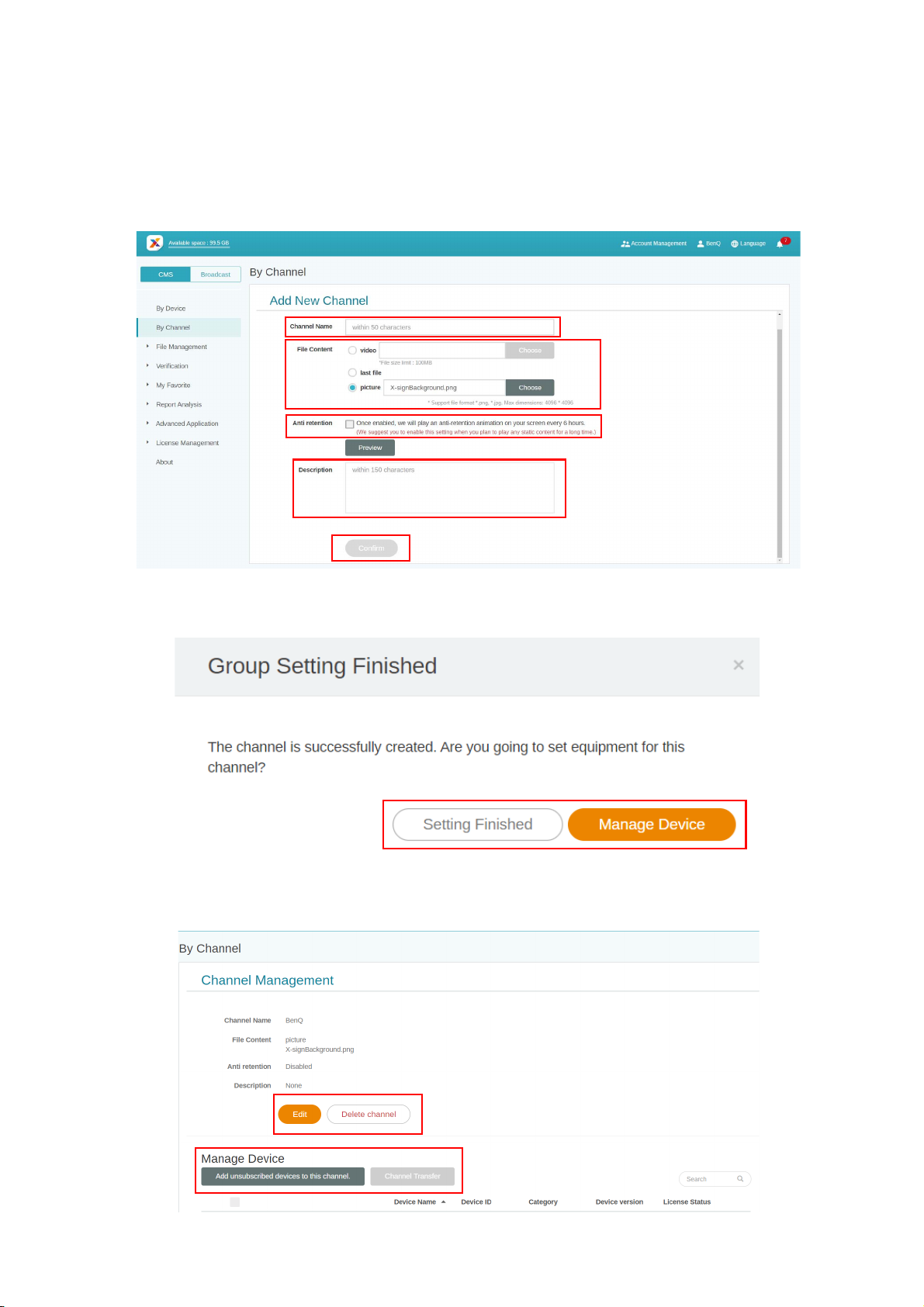
• D. Wählen Sie den standardmäßigen Wiedergabeinhalt, wenn es in diesem Kanal keinen Zeitplan
C
D
E
F
G
H
I
J
K
gibt.
• E. Wählen Sie diese Option, um die Anti Bild einbrennen Funktion zu aktivieren.
• F. Geben Sie die Beschreibung des Kanals ein.
• G. Klicken Sie auf Bestätigen, um die Erstellungsseite zu beenden.
• H. Wählen Sie diese Option, um die Einstellungen zu beenden.
• I. Wählen Sie diese Option, um das vorhandene Gerät dem Kanal hinzuzufügen.
• J. Bearbeiten Sie die Informationen des Kanals erneut.
• K. Fügen Sie das vorhandene Gerät dem Kanal hinzu. Anschließend sehen Sie eine neue Seite.
23 BenQ X-Sign
Page 24
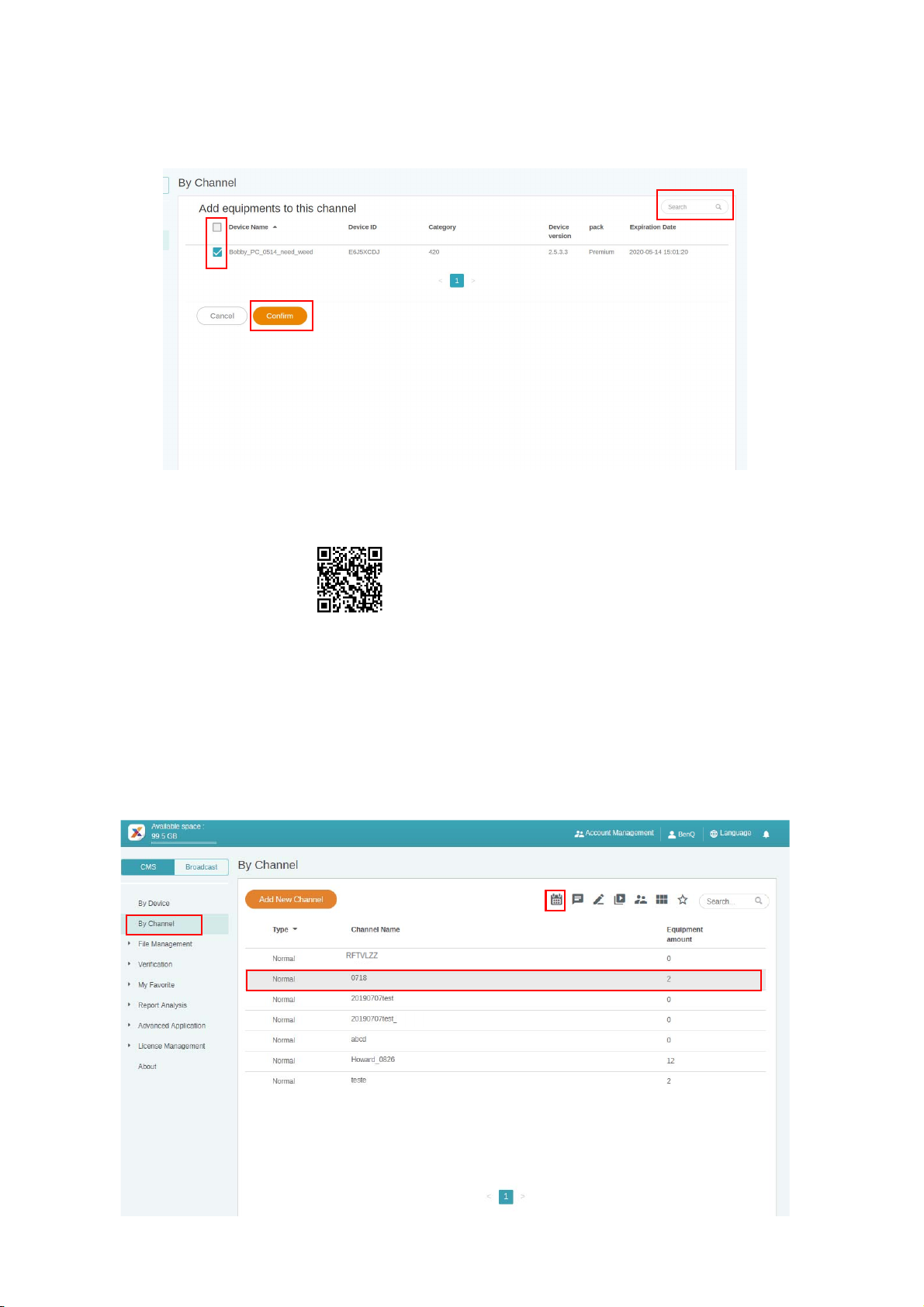
• L. Wählen Sie mehrere Geräte aus, die Sie dem Kanal hinzufügen möchten.
L
M
N
• M. Sie können den Namen des Geräts in der Suchleiste suchen.
• N. Klicken Sie auf Bestätigen, um den Vorgang abzuschließen.
Zeitplanung des Inhalts nach Kanal
Demonstrationsvideo ansehen:
Mit X-Sign Manager können Sie den gleichen Inhalt auf mehreren Geräten aus der Ferne
wiedergeben. Sie können auch verschiedene Inhalte abspielen, wann immer Sie wollen.
1. Stellen Sie sicher, dass die Lizenz des Geräts im Kanal noch nicht abgelaufen ist.
2. Gehen Sie zu Nach Kanal und wählen Sie anschließend den Kanal, in dem Sie Inhalte
wiedergeben möchten.
3. Klicken Sie auf und Sie werden die Seite für die Zeitplanverwaltung von Kanal sehen. Klicken Sie
auf das Zeitintervall, das Sie festlegen möchten.
24 BenQ X-Sign
Page 25
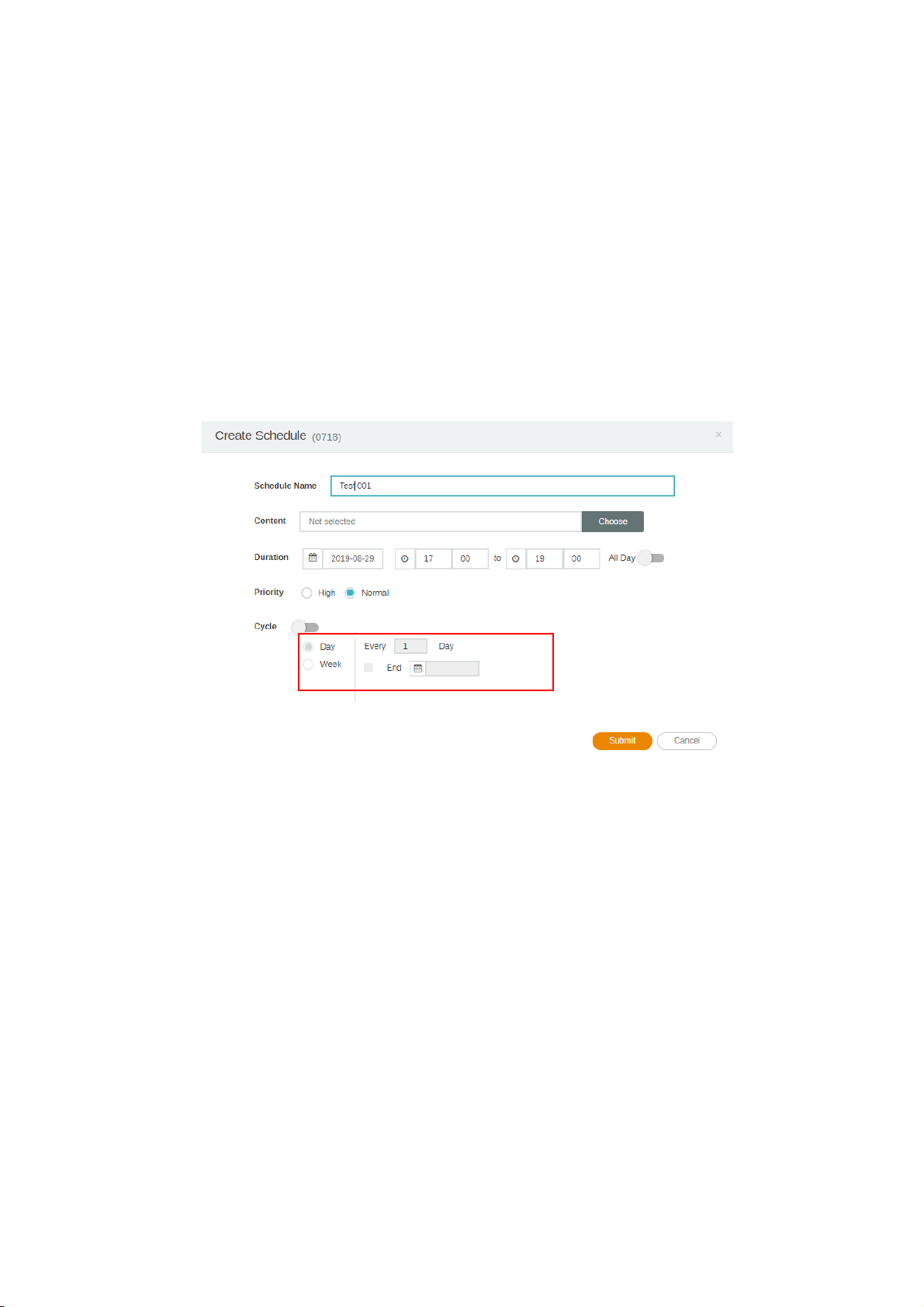
4. Sie sehen das Fenster Zeitplan einrichten. Nachfolgend finden Sie einige erforderliche
A
B
C
E
F
D
Informationen.
A. Wählen Sie das Projekt aus, das Sie auf dem Kanal wiedergeben möchten. Stellen Sie sicher,
dass Sie Ihre Projektdatei zuerst in Manager hochladen.
B. Legen Sie den Zeitplan fest, zu dem der Inhalt abgespielt werden soll.
C. Aktivieren Sie diese Option, um Inhalte den ganzen Tag lang abzuspielen.
D. Wählen Sie die Priorität des Projekts. Wenn es dringend ist, wählen Sie Hoch zur
Unterbrechungsplanung. Der Zeitplan mit hoher Priorität kann den Zeitplan mit normaler
Priorität durch überlappende Zeitblöcke überschreiben.
E. Aktivieren Sie die regelmäßige Wiedergabe von Inhalten.
F. Hier können Sie die Zeit einstellen. Sie müssen das Enddatum einstellen und auswählen, ob
täglich oder wöchentlich wiederholt werden soll.
5. Klicken Sie auf Senden, nachdem alle Einstellungen vorgenommen wurden.
25 BenQ X-Sign
Page 26
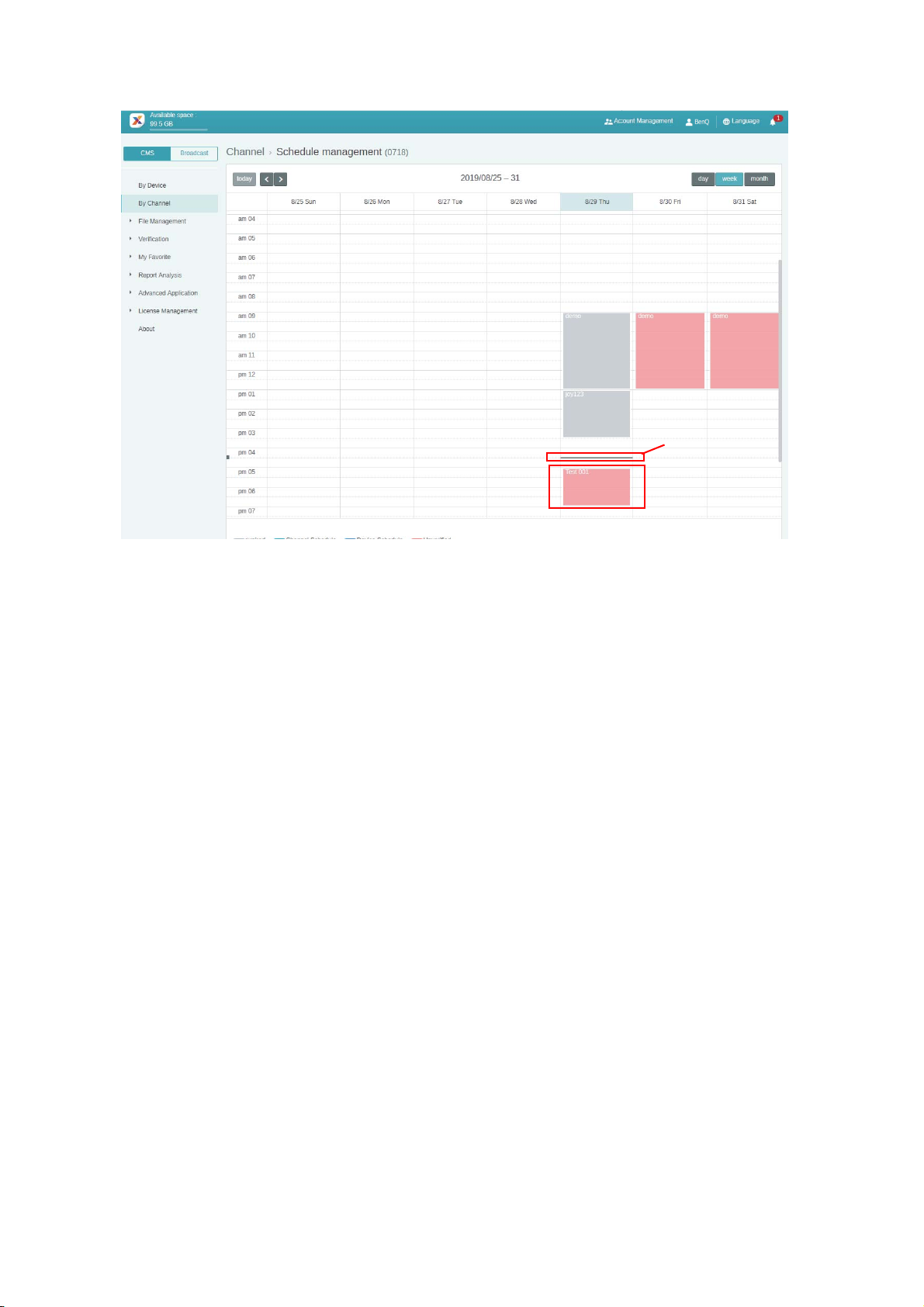
6. Der Zeitplan wird auf der Verwaltungsseite angezeigt.
Aktuelle Zeit
7. Doppelklicken Sie auf das Zeitplanereignis, und Sie sehen den Status der Geräte im Kanal.
8. Unabhängig von Gerät oder Kanal können Sie Zeitblöcke im Zeitplan durch Klicken und Ziehen
erstellen und bearbeiten.
26 BenQ X-Sign
Page 27
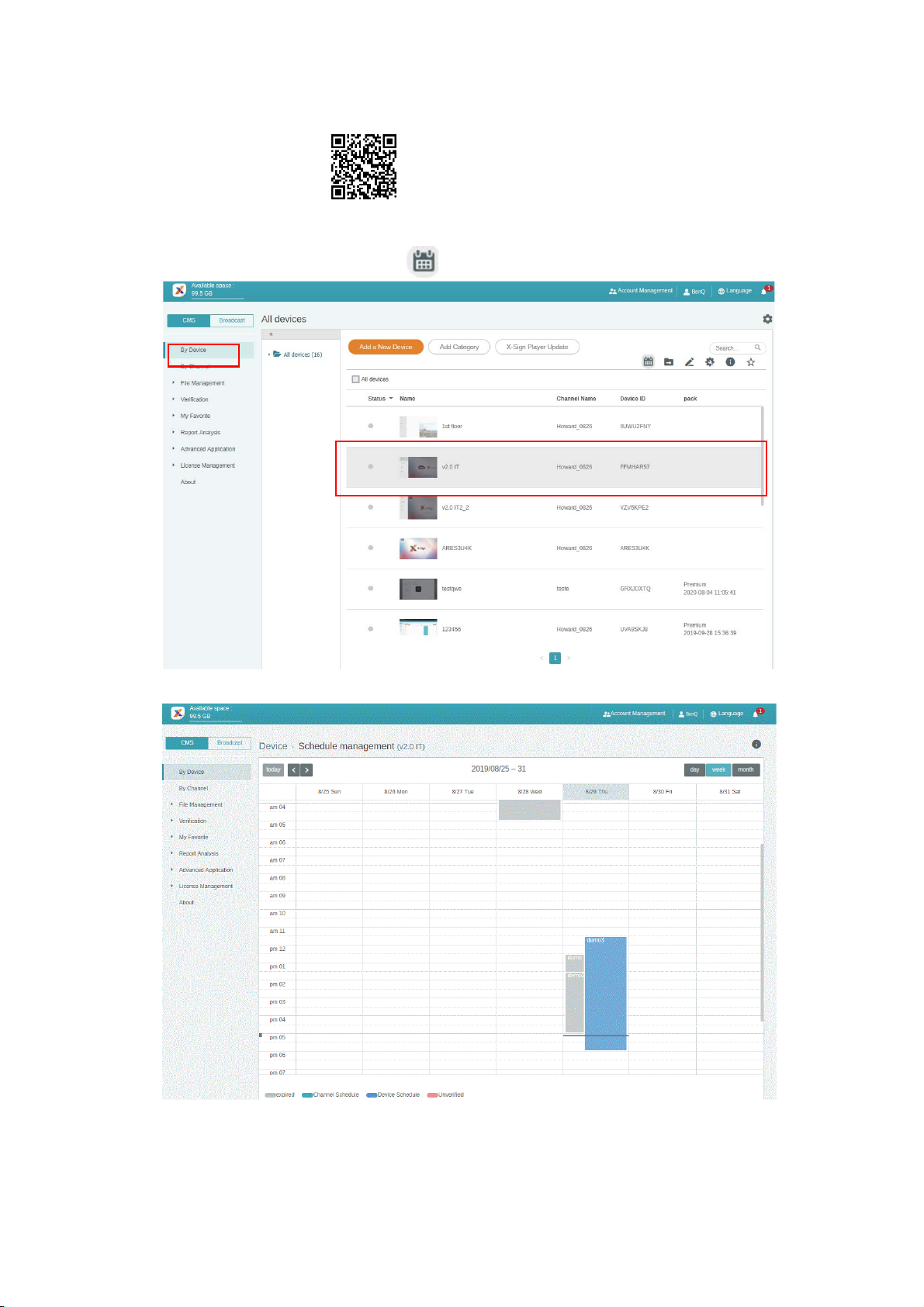
Zeitplanung des Inhalts nach Gerät
Demonstrationsvideo ansehen:
1. Gehen Sie zu Nach Gerät und wählen Sie anschließend das Gerät, auf dem Sie Inhalte
wiedergeben möchten. Klicken Sie auf , um zur Seite für die Zeitplanverwaltung zu gelangen.
2. Klicken Sie auf das Zeitintervall, das Sie festlegen möchten.
27 BenQ X-Sign
Page 28
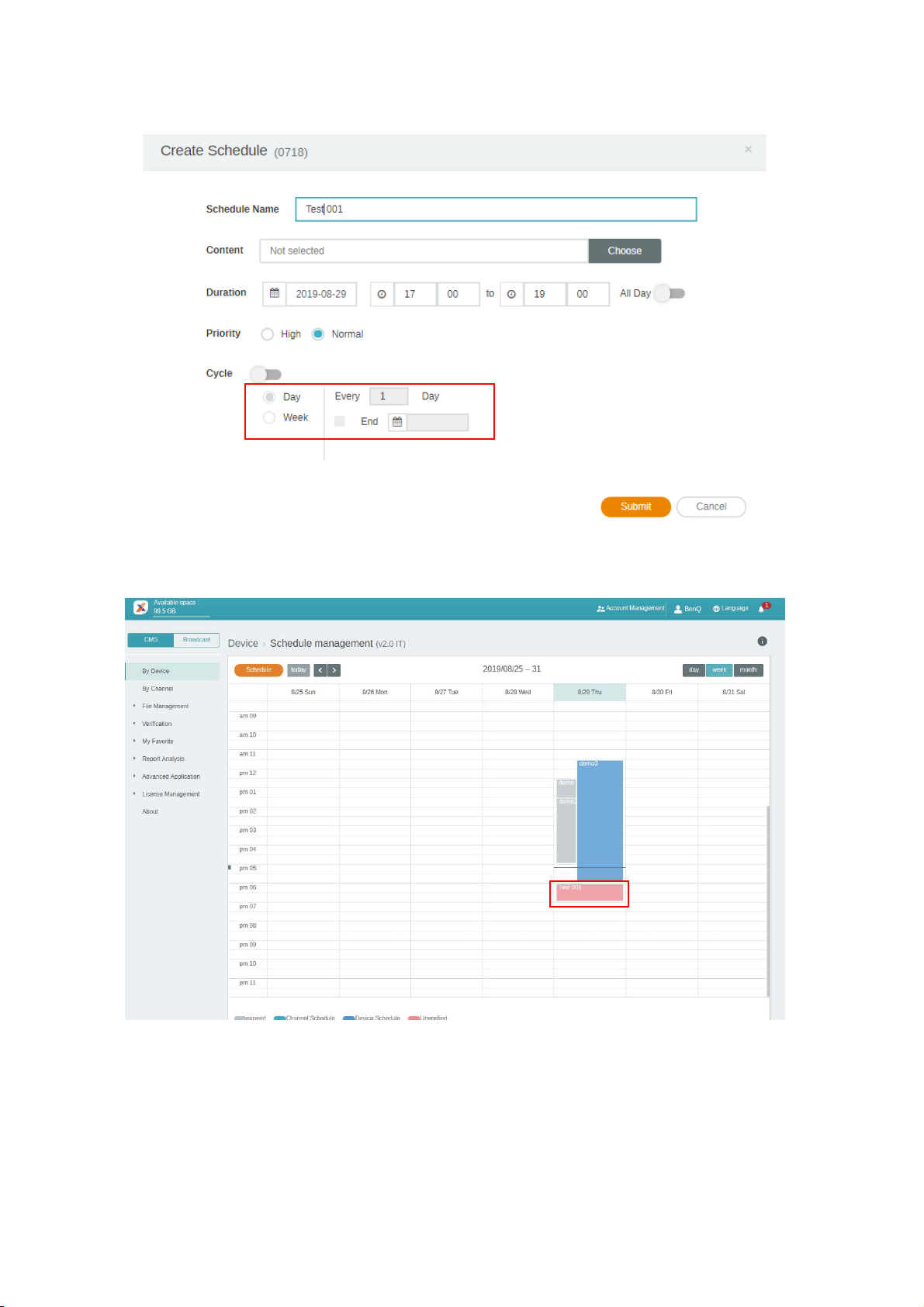
3. Sie sehen das Fenster Zeitplan einrichten. Weitere Informationen zu A-F finden Sie unter
A
B
C
E
F
D
Zeitplanung des Inhalts nach Kanal auf Seite 24.
4. Klicken Sie auf Senden, nachdem alle Einstellungen vorgenommen wurden.
5. Der Zeitplan wird auf der Verwaltungsseite angezeigt.
6. Unabhängig von Gerät oder Kanal können Sie Zeitblöcke im Zeitplan durch Klicken und Ziehen
erstellen und bearbeiten.
28 BenQ X-Sign
Page 29
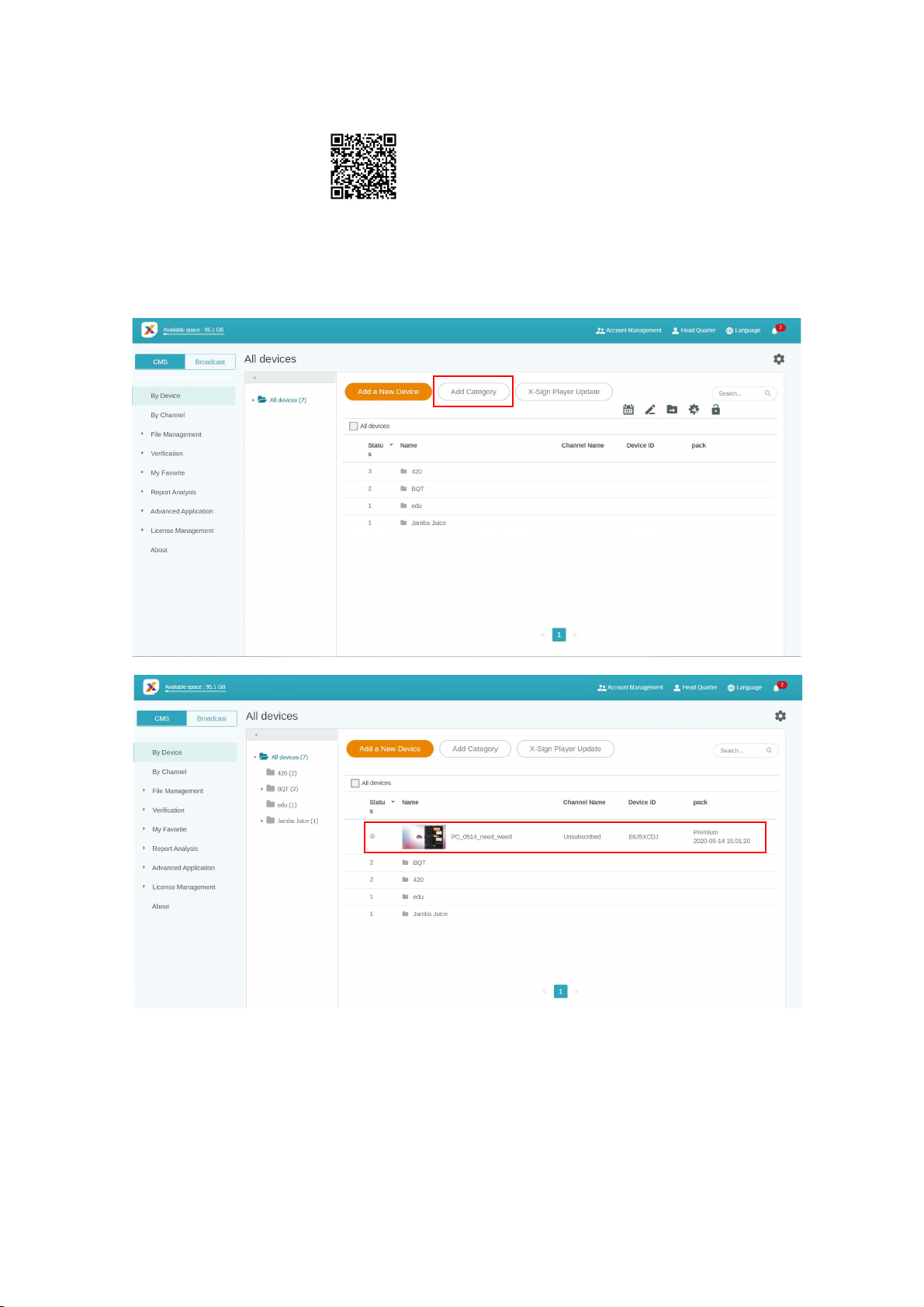
Bearbeitung der Geräteverwaltungsstruktur
Demonstrationsvideo ansehen:
In X-Sign Manager können Sie Geräte mit hierarchischen Strukturen verwalten, so dass Sie
problemlos mehrere Geräte steuern können.
1. Klicken Sie auf Kategorie hinzufügen, um einen Ordner zu erstellen.
29 BenQ X-Sign
Page 30
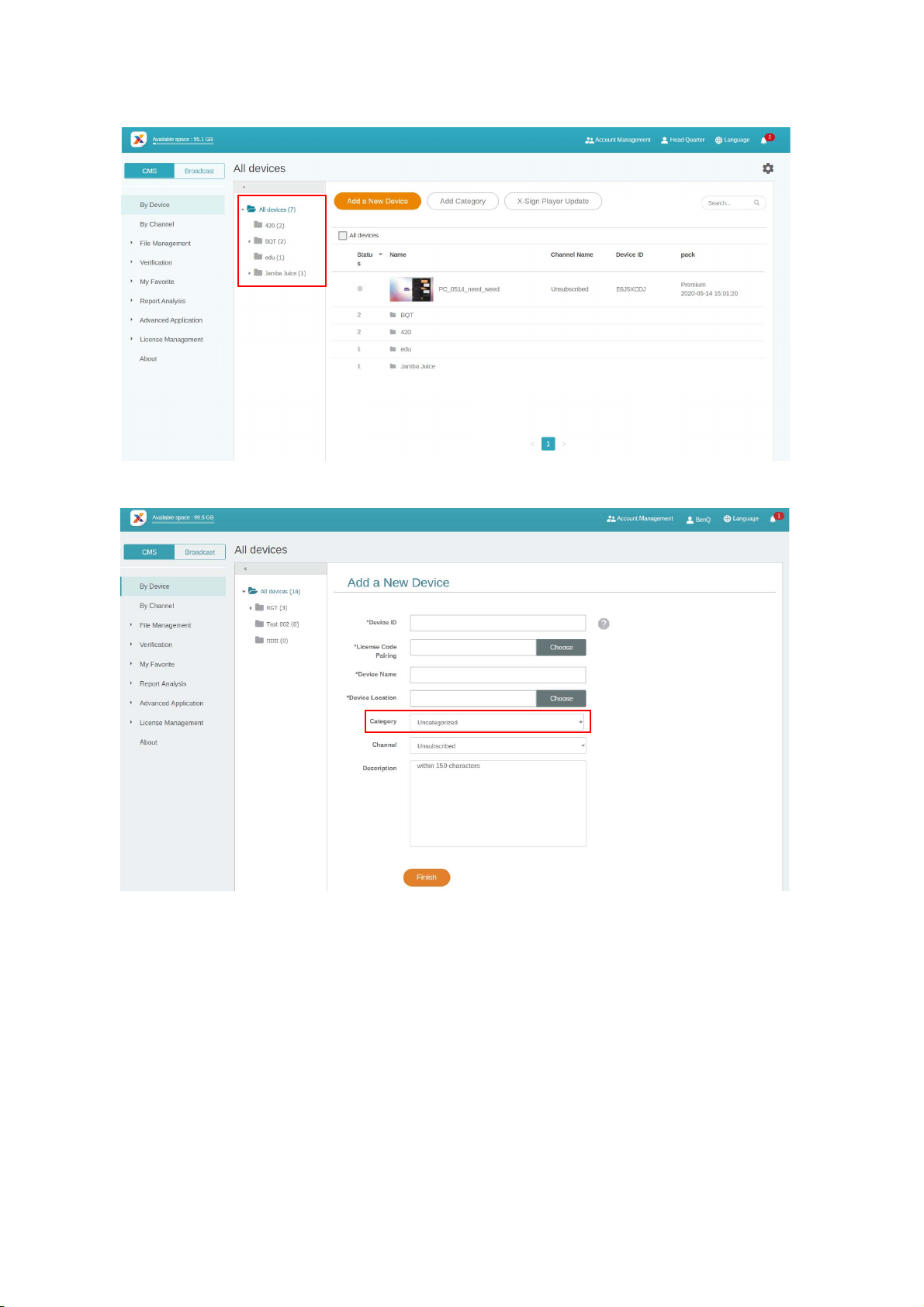
2. Auf der linken Seite sehen Sie die Ordnerstruktur. Sie können auf einfache Weise eine
hierarchische Ordnerstruktur erstellen.
3. Klicken Sie auf Neues Gerät hinzufügen und stellen Sie es dann auf die entsprechende
Kategorie ein.
30 BenQ X-Sign
Page 31

4. Sie sehen das Gerät im entsprechenden Ordner.
5. Klicken Sie bei vorhandenen Geräten auf , um sie in den richtigen Ordner zu verschieben.
6. Nun können Sie mit der Anpassung Ihrer Gerätestruktur beginnen.
Weiterleitung von Echtzeitmeldungen an Ihr BenQ Smart Signage per Fernzugriff
Demonstrationsvideo ansehen:
Mit Echtzeitmeldungen in Nach Kanal können Sie Sofortmeldungen ganz einfach an einzelne oder
mehrere Geräte senden. Sie müssen den Inhalt nicht noch einmal bearbeiten.
1. Vergewissern Sie sich, dass das Gerät bereits mit dem X-Sign Manager gekoppelt ist.
2. Sie müssen einen Kanal anlegen und Geräte in diesen Kanal verschieben.
31 BenQ X-Sign
Page 32

3. Gehen Sie zu Nach Kanal und wählen Sie den Kanal aus, zu dem die Meldung gesendet werden
A
B
C
soll. Dann klicken Sie auf .
4. Sie werden die Seite mit den Meldungseinstellungen sehen.
A. Geben Sie die Meldung ein, die Sie senden möchten.
B. Wählen Sie den Stil und das Layout für die Meldung.
C. Stellen Sie die Dauer für die Wiedergabe der Meldung ein. Die maximale Zeit zum Abspielen
der Meldung beträgt 24 Stunden.
5. Sie können auf Vor sch au klicken, um zu sehen, wie der Effekt auf Ihrem Bildschirm aussieht.
6. Klicken Sie auf OK, nachdem Sie die Einstellung abgeschlossen haben.
32 BenQ X-Sign
Page 33

7. Sie können auf Ver lau f klicken, um die Aufzeichnung jedes Echtzeit-Nachrichtenereignisses
anzuzeigen.
8. Sie können den Status auch einsehen oder sogar löschen.
Geräte aus der Ferne steuern
Demonstrationsvideo ansehen:
Mit X-Sign Manager können Sie Ihre Geräte aus der Ferne steuern. Die Funktion ist nur mit der
Hardware der BenQ Smart Signage Serie kompatibel.
1. Stellen Sie sicher, dass Ihr Gerät bereits mit dem X-Sign Manager gekoppelt und online ist.
2. Gehen Sie zu Nach Gerät, wählen Sie das Gerät, das Sie steuern möchten, und klicken Sie auf
.
33 BenQ X-Sign
Page 34

3. Daraufhin wird die Seite Gerätesteuerung angezeigt. Sie können Gerätestatus/Bildschirm/
Ein/Aus/Sprache/Andere (Daten löschen) steuern.
4. Sie müssen diese Seite neu laden, nachdem Sie das Gerät eingestellt haben, um den aktuellen
Status zu erhalten.
Player per Fernzugriff aktualisieren
Demonstrationsvideo ansehen:
Mit X-Sign Manager können Sie den X-Sign Player auf Ihren Geräten ganz einfach per Fernzugriff
aktualisieren.
1. Gehen Sie zu Nach Gerät und klicken Sie anschließend auf X-Sign Player Update.
34 BenQ X-Sign
Page 35

2. Sie sehen eine Liste der Geräte, die zur Aktualisierung zur Verfügung stehen. Wählen Sie die
Geräte aus, die Sie aktualisieren möchten.
3. Während der Aktualisierung wird der Abspielvorgang vorübergehend gestoppt.
4. Nachdem das Gerät erfolgreich aktualisiert wurde, wird es aus der Liste entfernt. Das Gerät
wird auf die neueste Version des Players aktualisiert.
5. Wenn das Gerät offline ist, wartet das System, bis das Gerät online ist, und sendet die
Aktualisierungsanfrage.
6. Wenn Sie den Player aktualisieren möchten, müssen Sie das Gerät neu starten oder das Gerät
kann Inhalte nicht normal wiedergeben. Gehen Sie zur Seite Gerätesteuerung und drücken Sie
auf Neustart unter Ein/Aus. Unter Geräte aus der Ferne steuern auf Seite 33 finden Sie
weitere Informationen.
Das Anrufsystem verwalten
1. Um das Anrufsystem zu verwalten, wählen Sie Erweiterte Applikation > Anrufsystem.
35 BenQ X-Sign
Page 36

2. Klicken Sie auf das Feld, um die Anrufnummer zu verwalten.
3. Geben Sie die entsprechende Nummer im Warteschlangen-Widget in X-Sign Designer für das
Feld ein und klicken Sie auf Weiter.
36 BenQ X-Sign
Page 37

4. Die aktuelle Nummer des Felds wird auf dem Bildschirm angezeigt.
5. Sie können die Nummer auch durch das Anklicken anderer Funktionstasten bearbeiten .
6. Um die Warteschlangennummer neu zu starten, wählen Sie Nummer Neustart und klicken
Sie auf OK.
37 BenQ X-Sign
Page 38

7. Die Warteschlangennummer wurde neu gestartet.
8. Um den Zeitraum für die nächste Warteschlangennummer einzustellen, wählen Sie Nummer
Zeitraum einstellen, geben Sie die Nummer ein und klicken Sie auf OK.
9. Der Nummernzeitraum ist eingestellt.
10. Wählen Sie Verknüpfung, um weitere Informationen über das Hinzufügen einer Verknüpfung
auf dem Desktop zu erhalten.
11. Wenn Sie sich abmelden möchten, wählen Sie Abmelden und klicken Sie auf OK.
38 BenQ X-Sign
Page 39

Hinweis:
Die Meldung "Geräte Statusfehler" wird angezeigt, wenn das Gerät nicht online ist.
Erstellen einer API Tabelle in X-Sign Manager
1. Wählen Sie zur Erstellung einer API Tabelle Erweiterte Applikation > API Widget.
2. Erstellen Sie die API Widget Konfiguration.
39 BenQ X-Sign
Page 40

3. Geben Sie die Einstellungen der Konfiguration ein.
4. Erstellen Sie eine Quelltabelle für API.
40 BenQ X-Sign
Page 41

5. Wählen Sie die Tags von Json bis zur Quelltabelle aus. Klicken Sie auf Speichern, um mit der
Erstellung fortzufahren.
6. Eine Warnmeldung wird angezeigt. Klicken Sie auf Ja, um fortzufahren.
41 BenQ X-Sign
Page 42

7. Sie können eine Vorschau des ausgewählten Bereichs der Tabelle anzeigen. Klicken Sie auf
Weiter, um fortzufahren.
8. Die Quelltabelle wurde erfolgreich erstellt.
42 BenQ X-Sign
Page 43

Verifizierung einstellen
Demonstrationsvideo ansehen:
Verifizierung in X-Sign Manager dient zur Steuerung von Inhalten und Zeitplänen, die auf dem XSign Player abgespielt werden sollen.
Dateien
Bevor eine Datei öffentlich ausgeliefert wird, muss sie vom Administrator geprüft werden. Erst wenn
der Administrator auf Genehmigen klickt, kann die Datei dem Zeitplan hinzugefügt werden.
Zur Verifizierung einer Datei:
1. Gehen Sie zu Verifizierung > Dateien, um die Dateien zu überprüfen, die über X-Sign
Designer hochgeladen wurden.
2. Wählen Sie die Datei aus, die genehmigt oder abgelehnt werden soll, und klicken Sie dann auf
Genehmigen oder Ablehnen.
43 BenQ X-Sign
Page 44

3. Sie müssen den Grund für die Ablehnung der Datei angeben, die in den Zeitplan aufgenommen
werden soll. Dies ist ein Pflichtfeld. Klicken Sie auf Senden, um fortzufahren.
4. Die Datei befindet sich jetzt im Abschnitt Genehmigt (oder Abgelehnt).
Zeitpläne
Nachdem eine geplante Zeit festgelegt wurde, muss sie vom Administrator überprüft werden. Wenn
die geplante Zeit nicht angemessen ist, kann der Administrator den Zeitplan ablehnen. Erst wenn der
Administrator auf Genehmigen klickt, kann die Datei zur geplanten Zeit auf dem X-Sign Player
abgespielt werden.
44 BenQ X-Sign
Page 45

Zur Verifizierung eines Zeitplans:
1. Gehen Sie zu Verifizierung > Zeitpläne, um den/die Zeitplan/Zeitpläne zu überprüfen.
2. Wählen Sie den Zeitplan aus, der genehmigt oder abgelehnt werden soll, und klicken Sie dann
auf Genehmigen oder Ablehnen.
3. Sie müssen den Grund für die Ablehnung der geplanten Zeit angeben. Dies ist ein Pflichtfeld.
Klicken Sie auf Senden, um fortzufahren.
45 BenQ X-Sign
Page 46

4. Die Datei befindet sich jetzt im Abschnitt Genehmigt (oder Abgelehnt).
5. Sie können auf klicken, um eine Vorschau der aus X-Sign Designer hochgeladenen Datei
anzuzeigen.
46 BenQ X-Sign
Page 47

6. Sie können die Datei im X-Sign Player anzeigen und den Zeitplan bearbeiten. Klicken Sie auf
Genehmigen und Veröffentlichen oder Ablehnen, um fortzufahren.
Abruf der Systembenachrichtigung
1. Gehen Sie zu Erweiterte Applikation > Systembenachrichtigung.
2. Aktivieren Sie Systembenachrichtigung.
Dann werden Sie benachrichtigt, wenn sich Ihr Gerät in den folgenden Situationen befindet.
• Wenn die Gerätezeit nicht mit der Systemzeit des Managers synchronisiert werden kann und
das Gerät Inhalte nicht normal wiedergeben kann.
a. Es wird dringend empfohlen, die automatische Zeitsynchronisation auf Ihrem Gerät zu
aktivieren.
47 BenQ X-Sign
Page 48

b. Vergewissern Sie sich, dass derselbe Speicherort sowohl im Manager als auch auf dem Gerät
eingestellt ist.
• Wenn sich das Gerät im Zeitplan befindet, aber nicht online ist, kann das Gerät Inhalte nicht
normal wiedergeben.
• Die Geräte-Lizenz läuft bald ab.
48 BenQ X-Sign
Page 49

• Drücken Sie auf , um weitere Empfänger hinzuzufügen. Die Standardeinstellung ist nur der
Administrator.
49 BenQ X-Sign
Page 50

Gerätestatus sofort aktualisieren
Die Seiten in X-Sign Manager werden automatisch teilweise aktualisiert, wenn sich der Gerätestatus
ändert. Unten finden Sie drei Teile, die teilweise automatisch aktualisiert werden:
1. Aktiver Status des Geräts: Gehen Sie zu Nach Gerät. Der Online/Offline Status wird
automatisch auf der Seite angezeigt.
2. Status der Gerätesteuerung: Gehen Sie zu Nach Gerät, wählen Sie das Gerät, dessen Status Sie
sehen möchten, und klicken Sie auf . Der Online/Offline Status wird automatisch auf der
Seite angezeigt.
50 BenQ X-Sign
Page 51

3. Zeitplan Download-Fortschritt: Download-Prozentsatz und Ergebnis werden automatisch
aktualisiert.
Player Bericht (Abspielnachweis)
1. Gehen Sie zu Dateiliste, wählen Sie eine Datei und klicken Sie auf .
51 BenQ X-Sign
Page 52

2. X-Sign zeichnet den Wiedergabeverlauf jeder Datei auf jedem Gerät auf. Klicken Sie auf
Exportieren. Der Player Bericht als .xls- oder .xlsx Dateityp exportiert.
Designer Express verwenden
1. Alle Projekte, die Sie mit Designer Express erstellen, werden in der Entwurfsliste gespeichert.
Die Medienbibliothek, in der die Assets gespeichert sind, kann Ihren Entwurf beschleunigen.
Klicken Sie auf Neues Projekt, um zur Bearbeitungsseite der Designer Express Vorlage zu
gelangen.
2. Klicken Sie auf Bestätigen, um fortzufahren.
52 BenQ X-Sign
Page 53

3. Klicken Sie auf +Seite hinzufügen, um eine neue Seite hinzuzufügen.
4. Fügen Sie ein Bild aus Lokale Datei für die erste Seite hinzu.
5. Fügen Sie ein Bild aus der Medienbibliothek für die zweite Seite hinzu.
53 BenQ X-Sign
Page 54

6. Speichern Sie dieses Projekt in der Entwurfsliste und senden Sie es an die Dateiliste senden.
Warten Sie dann einfach auf die Genehmigung des Admins.
7. Das Projekt, das Sie gerade erstellt haben, wird den Genehmigungsstatus in der Dateiliste
anzeigen.
8. Anschließend können Sie den Zeitplan mit diesem Projekt festlegen.
54 BenQ X-Sign
Page 55

Designer
Erstellung einer neuen Projektdatei in X-Sign Designer
Demonstrationsvideo ansehen:
In X-Sign Designer können Sie Ihr eigenes Projekt mit anpassbaren Funktionen erstellen.
• Wenn Sie sich im Konto anmelden, können Sie Inhalte in X-Sign Manager hochladen.
• Sie können X-Sign Designer auch verwenden, ohne sich im Konto anzumelden, indem Sie auf Jetzt
starten klicken. Sie können Inhalte nur in X-Sign Manager hochladen, nachdem Sie sich im Konto
angemeldet haben. Unter Hochladen Ihrer Inhalte von Designer auf Seite 58 finden Sie weitere
Informationen.
55 BenQ X-Sign
Page 56

So erstellen Sie eine neue Projektdatei in X-Sign Designer:
A
B
C
D
1. Starten Sie die Software und klicken Sie auf Neues Projekt.
2. Um die Projekteinstellungen anzupassen, konfigurieren Sie die folgenden Punkte:
A. Projektstandort - Wählen Sie den Ordner, in dem Ihr Projekt gespeichert werden soll.
B. Projektname - Erstellen Sie einen Namen für Ihr Projekt.
C. Projektausrichtung und Auflösung - Wählen Sie das Layout und die Größe Ihres Projekts.
D. Feldbereich - Passen Sie diese Einstellung an, um ein Videowandprojekt zu erstellen.
3. Wählen Sie Bestätigen, um die neue Projektdatei zu erstellen.
56 BenQ X-Sign
Page 57

4. Um die Projekteinstellungen nach der Erstellung eines Projekts anzupassen, klicken Sie auf
Ändern im Feld Seite.
5. Um Medien in Ihr Projekt zu importieren, klicken Sie auf die Schaltfläche Bild oder Video im
Bereich Basiswerkzeug.
6. Wählen Sie die zu importierende Mediendatei aus und klicken Sie auf Öffnen.
57 BenQ X-Sign
Page 58

Hochladen Ihrer Inhalte von Designer
Demonstrationsvideo ansehen:
Mit X-Sign Designer können Sie Ihre Inhalte direkt in Manager hochladen. Sie müssen das Projekt
nicht speichern und separat hochladen.
Hinweis:
• Sie benötigen ein Konto im X-Sign Manager. Unter Registrierung eines Kontos für X-Sign Manager
(Admin) auf Seite 5 finden Sie weitere Informationen.
• Stellen Sie sicher, dass Ihr Konto die Berechtigung hat, Dateien hochzuladen.
1. Sie können X-Sign Designer auch verwenden, ohne sich im Konto anzumelden, indem Sie auf
Jetzt starten klicken. Sie können Inhalte nur in X-Sign Manager hochladen, nachdem Sie sich im
Konto angemeldet haben.
2. Drücken Sie auf Anmelden, um sich im X-Sign Manager Konto anzumelden.
58 BenQ X-Sign
Page 59

3. Sobald Sie sich erfolgreich angemeldet haben, können Sie Ihre Kontoinformationen einsehen.
4. Sobald Sie mit der Erstellung des Inhalts fertig sind, klicken Sie auf Speichern und hochladen.
59 BenQ X-Sign
Page 60

5. Die Dateiliste im Manager wird automatisch angezeigt. Wählen Sie den Pfad, unter dem die Datei
gespeichert werden soll, und drücken Sie auf Bestätigen.
6. Der Designer lädt die Datei automatisch in den Manager hoch.
Hinweis: Wenn Sie eine Datei ändern wollen, müssen Sie den gleichen Pfad wählen und die Datei
erneut hochladen. Der Designer lädt nur die Änderungen und nicht die gesamte Datei hoch.
7. Erst wenn der Administrator die Datei genehmigt, kann die Datei dem Zeitplan hinzugefügt
werden. Unter Verifizierung einstellen auf Seite 43 finden Sie weitere Informationen.
Jetzt können Sie zum X-Sign Manager gehen, um Ihre Inhalte zu planen.
60 BenQ X-Sign
Page 61

Erstellung von Inhalten im X-Sign Designer
A
B
C
D
E
F
Nachdem Sie ein neues Projekt geöffnet haben, können Sie damit beginnen, die Inhalte für Ihr Projekt
anzupassen. Im Folgenden finden Sie eine Einführung in die grundlegenden Einstellungen zur
Erstellung von Inhalten in X-Sign Designer.
So erstellen Sie Inhalte im X-Sign Designer:
1. Klicken Sie auf die Schaltfläche , um den Bereich Basiswerkzeuge zu öffnen. Im Bereich
Basiswerkzeuge können Sie Text, Medien und Formen zu einer Seite hinzufügen. Klicken Sie auf
eines der folgenden Symbole, um ein neues Element zur Leinwand hinzuzufügen:
A. Te x t – Fügt ein neues Textfeld zu einer Seite hinzu. Doppelklicken Sie auf das Textfeld, um den
Text zu ändern.
B. Bild – Fügt einer Seite ein neues Bildbegrenzungskästchen hinzu. Es erscheint automatisch ein
Fenster, in dem Sie ein Bild von Ihrer Festplatte auswählen und dann auf Öffnen klicken können.
C. Video – Fügt einer Seite ein neues Videobegrenzungskästchen hinzu. Es erscheint automatisch
ein Fenster, in dem Sie ein Video von Ihrer Festplatte auswählen und dann auf Öffnen klicken
können.
D. Rechteck – Fügt einer Seite ein neues rechteckiges Begrenzungskästchen hinzu. Passen Sie
Farbe, Rahmen und Schatten im Bereich Inhalt an.
E. Oval quer – Fügt einer Seite ein neues rundes Begrenzungskästchen hinzu. Passen Sie Farbe,
Rahmen und Schatten im Bereich Inhalt an.
F. Linie – Fügen Sie einer Seite eine neue gerade Linie hinzu. Stellen Sie die Farbe im Inhalt
Bereich ein.
61 BenQ X-Sign
Page 62

2. Klicken Sie auf die Schaltfläche , um den Bereich Widgets zu öffnen. Der Bereich Widgets
A
B
CD
E
F
G
H
J
K
L
M
Panel ermöglicht es Ihnen, bestimmte Widgets zu einer Seite hinzuzufügen. Klicken Sie auf eines
der folgenden Symbole, um ein entsprechendes Widget zur Leinwand hinzuzufügen:
A. Uhr – Fügt eine Uhr zu einer Seite hinzu. Die Uhrzeit richtet sich nach der Regionseinstellung
Ihres Geräts. Passen Sie die Einstellungen im Bereich Uhr und dem Bereich Inhalt an.
B. Wetter – Fügt eine Wettervorhersage zu einer Seite hinzu. Die Wettervorhersage richtet sich
nach der Regionseinstellung Ihres Geräts. Passen Sie die Einstellungen im Bereich Wetter und
dem Bereich Inhalt an.
C. Video Diashow – Fügt einer Seite eine neue Video Diashow hinzu. Unter Erstellung einer
Bild- oder Video-Diashow auf Seite 73 finden Sie weitere Informationen.
D. Diashow aus Bildern – Fügt einer Seite eine neue Diashow aus Bildern hinzu. Unter
Erstellung einer Bild- oder Video-Diashow auf Seite 73 finden Sie weitere Informationen.
E. QR-Code – Fügen Sie einen QR-Code zu einer Seite hinzu, um auf eine externe Website zu
verlinken. Passen Sie die Einstellungen im Bereich QR-Code und dem Bereich Inhalt an.
F. Internet – Fügt eine Webseite zu einer Seite hinzu. Passen Sie die Einstellungen im Web
Bereich und im Inhalt Bereich an.
G. RSS – Fügt einen RSS-Feed zu einer Seite hinzu. Passen Sie die Einstellungen im Bereich RSS ,
dem Bereich Inhalt und dem Bereich RSS Konfig. an.
H. Datenverbindung – Fügt ein Datendokument zu einer Seite hinzu. Die Daten basieren auf
einem online gespeicherten csv-Dokument. Passen Sie die Einstellungen im Bereich
Datenverbindung, dem Bereich Einstellungen und dem Bereich Inhalt an.
J. Te x t D i a s h o w – Fügt Lauftext zu einer Seite hinzu. Passen Sie die Einstellungen im Bereich
Lauftext, dem Bereich Inhalt, dem Bereich Karussell und dem Bereich Übergang an.
62 BenQ X-Sign
Page 63

K. Anrufsystem – Fügen Sie ein Fenster mit einer wartenden Nummer zu einer Seite hinzu. Ein
A
B
Warteschlangensystem kann erstellt werden, indem Sie sich bei Ihrem X-Sign Manager-Konto
anmelden und zu Erweiterte Applikation > Warteschlangensystem gehen. Kehren Sie
nach der Erstellung zum X-Sign Designer zurück und passen Sie die Einstellungen im Bereich
Wartenummer und dem Bereich Inhalt an.
L. Yo u Tu b e – Fügen Sie ein YouTube-Video zu einer Seite hinzu. Passen Sie die Einstellungen im
Bereich YouTube und dem Bereich Inhalt an.
M. Timer – Fügt ein Timer zu einer Seite hinzu. Passen Sie die Einstellungen im Bereich Timer,
dem Bereich Einstellungen und dem Bereich Erscheinungsbild an.
3. Im Bearbeitungsmodus können Sie verschiedene Seiten hinzufügen und anpassen:
A. Seiten Dropdown-Menü – Navigieren Sie zu verschiedenen Seiten, indem Sie oben auf der
Leinwand auswählen.
B. + – Fügen Sie eine neue Seite hinzu, indem Sie auf die Schaltfläche + oben auf der Leinwand
klicken.
4. Klicken Sie auf die Schaltfläche Übersicht, um das Projektlayout und die Reihenfolge zu
konfigurieren.
63 BenQ X-Sign
Page 64

5. Sie können Seiten verschieben, indem Sie das Seitensymbol nach links oder rechts ziehen.
A
B
6. Um Seiten zu löschen, bewegen Sie den Mauszeiger über das Seitensymbol und klicken Sie auf
Seite löschen. Eine Warnmeldung erscheint, wählen Sie Bestätigen, um die Seite zu löschen.
7. Wählen Sie auf dem Seitensymbol und klicken Sie auf Wiederholzeit(en) einstellen
oder Gesamtwiedergabezeit einstellen, um die Seite zu wiederholen oder die Zeitdauer für
eine Seite zu ändern.
A. __ Mal wiederholen – Doppelklicken Sie auf die Zahl, um die Anzahl der Wiederholungen
einer Seite zu ändern.
B. Wiedergabe 0:00 – Doppelklicken Sie auf die Laufzeit, um die Zeitdauer für eine Seite zu
ändern.
64 BenQ X-Sign
Page 65

8. Klicken Sie auf Reihenfolge oder Interaktion, um die Wiedergabesequenz für ein Projekt
A
B
auszuwählen:
A. Reihenfolge – Klicken Sie auf Reihenfolge, um alle Seiten in einer Endlosschleife der Reihe
nach abzuspielen.
B. Interaktion – Klicken Sie auf Interaktion, um eine einzelne Seite oder ausgewählte Seiten in
einer Endlosschleife wiederzugeben.
9. Sie können eine Vorschau Ihres Projekts anzeigen, indem Sie auf die Schaltfläche Vor sc ha u
klicken. Dadurch wird das aktuelle Projekt im X-Sign Player abgespielt. Klicken Sie auf ESC, um
zu X-Sign Designer zurückzukehren.
65 BenQ X-Sign
Page 66

Erstellung von Inhalten aus statischen Vorlagen
Demonstrationsvideo ansehen:
Nachdem Sie ein neues Projekt geöffnet haben, können Sie mit Statischen Vorlagen schnell Inhalte
generieren. X-Sign Designer verfügt über zahlreiche Statische Vorlagen mit unterschiedlichen
Ausrichtungen und Auflösungen, auf die der Benutzer leicht zugreifen kann.
So erstellen Sie Inhalte im X-Sign Designer mithilfe einer Statischen Vorlage:
1. Klicken Sie auf die Schaltfläche , um eine Liste von Vorlagen zu öffnen.
66 BenQ X-Sign
Page 67

2. Klicken Sie auf das Dropdown-Menü für die Art der Vorlage, die Sie verwenden möchten, und
klicken Sie dann auf das Symbol für die Vorlage, die Sie für Ihr Projekt verwenden möchten. Eine
neue Seite mit der Vorlage wird dem Projekt automatisch hinzugefügt und im Leinwandfenster
angezeigt.
Hinweis: Die Vorlage muss der Ausrichtung und Auflösung Ihrer Projekteinstellungen entsprechen.
Um Ihre Projekteinstellungen zu ändern, siehe Öffnen einer X-Sign 1.x Projektdatei auf Seite 94 für
weitere Informationen.
3. Ändern Sie den Text in der Vorlage, indem Sie doppelt auf das Textfeld in der Leinwand klicken
und Ihren eigenen Text eingeben.
67 BenQ X-Sign
Page 68

4. Sie können Bilder oder Videodateien ersetzen, indem Sie das Element auf der Leinwand
auswählen und dann auf die Schaltfläche … im Bereich Inhalte klicken. Wählen Sie Ihr eigenes
Bild oder Video aus, das Sie in das Begrenzungskästchen einfügen möchten.
5. Sie können Widget-Informationen anpassen, indem Sie das entsprechende Widget auf der
Leinwand auswählen und dann die Einstellungen im Bereich Inhalte anpassen.
68 BenQ X-Sign
Page 69

6. Sie können Objekte auf einer Seite verschieben, indem Sie auf dem Begrenzungskästchen in der
Leinwand markieren und an die gewünschte Stelle ziehen.
Erstellung eines Uhr-Widgets in X-Sign Designer
1. Klicken Sie in X-Sign Designer auf das Symbol , um ein Uhr-Widget hinzuzufügen. Sie werden
aufgefordert, das Uhr-Widget zu platzieren.
2. Sie können das Uhr-Widget an eine beliebige Stelle der Vorlage ziehen.
69 BenQ X-Sign
Page 70

3. Sie können die Eigenschaften des Uhr-Widgets im Bearbeitungsbereich im rechten Bereich
einstellen.
4. Sie können das Format des Zeit/Datum-Layouts umschalten. Sie können wählen, ob Sie sowohl
das Datum und die Uhrzeit oder nur das Datum oder nur die Uhrzeit anzeigen lassen möchten.
70 BenQ X-Sign
Page 71

Ein Wetter Widget einstellen
1. Klicken Sie in X-Sign Designer auf das Symbol , um ein Wetter-Widget hinzuzufügen. Sie
werden aufgefordert, das Wetter-Widget zu platzieren.
2. Klicken Sie auf das Symbol , um weitere Wetter Widgets hinzuzufügen. Sie können das
Wetter Widget an eine beliebige Stelle der Vorlage ziehen.
71 BenQ X-Sign
Page 72

3. Sie können die Eigenschaften jedes Wetter-Widgets einstellen. Sie können das Titel-Layout, die
Textfarbe und die Hintergrundfarbe einstellen.
4. Sie können auch das Anzeigeformat ändern.
5. Um die Stadt einzustellen, suchen Sie zuerst die Stadt im Abschnitt Geräteverwaltung des online
X-Sign Manager. Sie können die Option Mit X-Sign Manager synchronisieren aktivieren, um
die Ortsinformationen mit dem Gerät in X-Sign Manager zu synchronisieren, oder Sie können
die Option Manuell auswählen aktivieren, um die Stadt selbst auszuwählen.
72 BenQ X-Sign
Page 73

Erstellung einer Bild- oder Video-Diashow
Sie können das Diashow aus Bildern oder Video-Diashow Widget verwenden, um mehrere
Mediendateien nacheinander in einem Fenster des Projekts abzuspielen. Im Folgenden finden Sie eine
Einführung in die Erstellung einer Bild- oder Video-Diashow.
So erstellen Sie eine Bild- oder Video-Diashow im X-Sign Designer:
1. Klicken Sie auf die Schaltfläche , um den Bereich Widgets zu öffnen und klicken Sie
entweder auf Diashow aus Bildern oder das Video Diashow Widget.
2. Ein neues Begrenzungskästchen erscheint im Bereich der Leinwand. Wählen Sie die Schaltfläche
+ in der unteren rechten Ecke des Begrenzungskästchens, um Bilder oder Videos hinzuzufügen.
73 BenQ X-Sign
Page 74

3. Wählen Sie ein oder mehrere Bilder oder Videos zum Importieren aus und klicken Sie auf
Öffnen.
4. Sie können die Größe der Diashow ändern, indem Sie auf die quadratischen Knoten des
Begrenzungskästchens klicken und ziehen.
5. Um die Diashow aus Bildern Einstellungen anzupassen, passen Sie die folgenden Elemente im
Bereich Reihenfolge und dem Bereich Übergang an:
A. Bild-Diashow-Reihenfolge – Wählen Sie das Bild aus und ziehen Sie es nach oben oder unten,
um die Diashow neu zu ordnen.
B. Hinzufügen, Ersetzen, Zuschneiden, Löschen – Wählen Sie ein Bild zum Hinzufügen,
Ersetzen, Zuschneiden und Löschen aus.
C. Füllmodus – Wählen Sie ein Bild aus, um den Füllmodus einzustellen. Die Optionen umfassen
Anpassen, Ausfüllen, Teil.
D. Gesamtwiedergabezeit – Wählen Sie ein Bild aus und geben Sie die Gesamtwiedergabezeit
ein.
74 BenQ X-Sign
Page 75

E. Übergangseffekt – Wählen Sie einen Übergangseffekt für die gesamte Diashow aus dem
A
B
C
D
E
F
A
B
C
D
Menü.
F. Übergangsgeschwindigkeit – Wählen Sie eine Übergangsgeschwindigkeit für die gesamte
Diashow aus dem Menü.
6. Um die Video Diashow Einstellungen anzupassen, passen Sie die folgenden Elemente im
Bereich Reihenfolge und dem Bereich Übergang an:
A. Video-Diashow-Reihenfolge – Wählen Sie das Video aus und ziehen Sie es nach oben oder
unten, um die Diashow neu zu ordnen.
B. Löschen – Wählen Sie ein Video zum Löschen aus und klicken Sie auf die Schaltfläche
Löschen.
C. Ersetzen – Wählen Sie ein Bild zum Ersetzen aus und klicken Sie auf die Schaltfläche
Ersetzen.
D. Anzeigezeit – Wählen Sie ein Video und geben Sie die Dauer ein und drücken Sie auf Enter.
75 BenQ X-Sign
Page 76

Drehen von Bildern oder Videos
Im Folgenden wird beschrieben, wie man Bilder oder Videos in X-Sign Designer und X-Sign Player
dreht.
Um ein Bild in X-Sign Designer zu drehen:
1. Klicken und halten Sie die Registerkarte Drehung, die sich oben in einer Bild- oder Videodatei in
einem Projekt befindet. Nach links oder rechts ziehen und im gewünschten Drehwinkel loslassen.
2. Sie können ein Bild oder Video auch durch manuelle Änderung des Wertes im Bereich Bild oder
Video drehen.
3. Sie können die Eigenschaften im Bearbeitungsbereich im rechten Bereich einstellen.
76 BenQ X-Sign
Page 77

Einen QR-Code generieren
1. Klicken Sie in X-Sign Designer auf das Symbol , um einen QR-Code hinzuzufügen und Sie
werden zur Eingabe der URL für den QR-Code aufgefordert.
77 BenQ X-Sign
Page 78

2. Klicken Sie auf das Symbol , um weitere QR-Codes hinzuzufügen. Sie können den QR-Code
an eine beliebige Stelle der Vorlage ziehen. Sie können auch den QR-Code oder den Link im
Bearbeitungsbereich auf der rechten Seite bearbeiten.
Hinweis:
• Jeder hinzugefügte QR-Code verfügt eigene Umlaufsteuerungen, die unabhängig von den anderen
bearbeitet werden können.
• Der QR-Code kann bis zu 256 Wörter enthalten.
Eine Datenverbindung hinzufügen
1. Bevor Sie eine Datenverbindung zu BenQ X-Sign Designer hinzufügen, erstellen Sie die Daten in
Google Sheets.
78 BenQ X-Sign
Page 79

2. Wählen Sie Datei und Im Web veröffentlichen.
3. Stellen Sie sicher, dass die Datei im CSV-Format gespeichert wird.
Hinweis: Es kann etwa fünf Minuten dauern, bis Google Daten mit X-Sign Designer synchronisiert
sind.
79 BenQ X-Sign
Page 80

4. Klicken Sie auf das Symbol , um eine Datenverbindung hinzuzufügen und Sie werden zur
Eingabe der Web URL für die Daten in Google Sheets aufgefordert. Geben Sie dann die
Informationen für Spalte, Zeile und Aktualisierungsintervall ein. Sie können die Datenverbindung
mit einer einzelnen Tabelle herstellen, anstatt eine Zelle einzeln anzulegen.
Ein Timer-Widget einstellen
1. Klicken Sie in X-Sign Designer auf das Symbol , um ein Timer-Widget hinzuzufügen. Sie
werden aufgefordert, das Timer-Widget zu platzieren.
2. Sie können das Timer-Widget an eine beliebige Stelle der Vorlage ziehen.
80 BenQ X-Sign
Page 81

3. Sie können die Eigenschaften des Timer-Widgets im Bearbeitungsbereich im rechten Bereich
einstellen. Sie können den Zählmodus auf Herunterzählen und Heraufzählen einstellen. Sie
können auch zwischen dem Kalendermodus und Wiederholmodus umschalten.
4. Herunterzählen zeigt eine Folge von Rückwärtszählungen an, um die verbleibende Zeit vor
der geplanten Endzeit anzuzeigen.
5. Im Kalendermodus können Sie Startzeit und Endzeit auswählen. Öffnen Sie den Kalender,
indem Sie auf die Schaltfläche Startzeit oder Endzeit klicken. Klicken Sie auf Bestätigen, um die
Einstellung abzuschließen.
81 BenQ X-Sign
Page 82

6. Heraufzählen zeigt die Addition der Zeit an. Er beginnt bei 0:0 (Minuten: Sekunden) und zählt
bis zur geplanten Endzeit. Im Wiederholmodus erfolgt die Zählung täglich zwischen der Startund Endzeit wiederholt.
7. Sie können das Anzeigeformat (Minuten/Sekunden oder Minuten) und das Layout (A oder B)
ändern.
82 BenQ X-Sign
Page 83

Erstellung einer API Vorlage mit dem Demo Kit
1. Klicken Sie in X-Sign Designer auf das Symbol , um ein API Widget hinzuzufügen, und Sie
werden aufgefordert, den Namen der API Tabelle(n) auszuwählen, die Sie im X-Sign Manager
erstellt haben. Siehe Erstellen einer API Tabelle in X-Sign Manager auf Seite 39 für weitere
Informationen.
2. Sie können das API Widget an eine beliebige Stelle der Vorlage ziehen.
83 BenQ X-Sign
Page 84

3. Sie können die Größe der Tabelle ändern, indem Sie doppelt auf die Tabelle klicken. Ein
Bearbeitungsfenster wird angezeigt. Sie können die aktuelle Spaltenbreite oder die gesamte
Zeilenhöhe ändern.
4. Sie können die Eigenschaften des API Widgets im Bearbeitungsbereich im rechten Bereich
einstellen.
84 BenQ X-Sign
Page 85

5. Klicken Sie auf Daten auswählen, um das Datenformat anzuordnen. Wählen Sie das Format
und klicken Sie auf Bestätigen.
6. Sie können Zahl und Währung unter Zahlenformat bearbeiten.
7. Sie können den Tabellenkopf anzeigen lassen, indem Sie Tabellenkopf anzeigen aktivieren.
85 BenQ X-Sign
Page 86

8. Nachdem Sie das Format und die Eigenschaften festgelegt haben, sehen Sie die geänderte Kontur.
9. Sie können auch eine weitere API Tabelle zu der bestehenden Vorlage hinzufügen.
86 BenQ X-Sign
Page 87

Erstellung eines TV Eingangsquelle Widgets in X-Sign Designer
1. Klicken Sie in X-Sign Designer auf das Symbol , um ein TV Eingangsquelle Widget
hinzuzufügen. Sie werden aufgefordert, das TV Eingangsquelle Widget zu platzieren. Das TV
Eingangsquelle Widget wird über das HDMI Kabel übertragen.
2. Sie können das Uhr-Widget an eine beliebige Stelle der Vorlage ziehen.
3. Sie können die Eigenschaften des TV Eingangsquelle Widgets im Bearbeitungsbereich im rechten
Bereich einstellen.
87 BenQ X-Sign
Page 88

Hintergrundmusik in X-Sign Designer einstellen
Nachdem Sie ein Projekt abgeschlossen haben, können Sie eine Musikdatei hinzufügen, die im
Hintergrund abgespielt wird, wenn das Projekt angezeigt wird. Im Folgenden finden Sie eine
Einführung in das Hinzufügen von Musik zum Hintergrund eines Projekts.
So fügen Sie einer einzelnen Seite in X-Sign Designer Musik hinzu:
1. Wenn sich das Projekt im Bearbeitungsmodus befindet, gehen Sie zum Bereich Audio und
stellen Sie den Mit Hintergrund-Audio Schalter in die Position Ein.
Hinweis: Stellen Sie sicher, dass in der Leinwand keine Begrenzungskästchen markiert sind, um auf
den Bereich Audio zuzugreifen.
88 BenQ X-Sign
Page 89

2. Wählen Sie die Schaltfläche …, um eine Musikdatei zu importieren. Wählen Sie die mp3-Datei
von Ihrer Festplatte und klicken Sie auf Öffnen.
89 BenQ X-Sign
Page 90

3. Sie können die Lautstärke im Audio Bereich anpassen.
So fügen Sie Musik zu einem gesamten Projekt in X-Sign Designer hinzu:
1. Wenn sich das Projekt im Übersichtsmodus befindet, klicken Sie auf die Musik Schaltfläche auf
der Leinwand.
2. Wählen Sie die mp3-Datei von Ihrer Festplatte und klicken Sie auf Öffnen.
90 BenQ X-Sign
Page 91

3. Sie können die mp3-Datei ersetzen oder löschen, indem Sie Folgendes auswählen:
A
B
A. Ersetzen – Sie können die Audiodatei ersetzen, indem Sie auf den Dateinamen klicken und
eine andere Datei von Ihrer Festplatte auswählen.
B. Löschen – Sie können die Audiodatei löschen, indem Sie das Papierkorb Symbol wählen.
Hinweis: Die Audiodatei wird in einer Endlosschleife für die gesamte Dauer aller Seiten abgespielt.
Die Abspielreihenfolge der Seiten ändern
Sobald all Ihre Projektseiten in X-Sign Designer fertiggestellt sind, können Sie die Abspielreihenfolge
für den endgültigen Inhalt ändern.
Um die Seitenreihenfolge eines Projekts zu ändern:
1. Wählen Sie die Schaltfläche Übersicht, um das Seitenlayout des Projekts zu sehen. Die Symbole
der Reihenfolgeseite stellen die Abspielreihenfolge für das Projekt dar.
91 BenQ X-Sign
Page 92

2. Wählen Sie das gewünschte Seitensymbol aus und ziehen Sie es nach links oder rechts an die
gewünschte Position.
Eine Datei in X-Sign Designer sperren
Demonstrationsvideo ansehen:
Sie können Ihre Datei in X-Sign Designer sperren. Der Hauptzweck der Dateisperrung ist es, andere
daran zu hindern, Ihre Datei abzuspielen.
So sperren Sie eine Datei in X-Sign Designer:
1. Gehen Sie zu Datei > Dateisperrung.
92 BenQ X-Sign
Page 93

2. Wählen Sie die Datei, die Sie sperren möchten. Geben Sie einen sechsstelligen Code als Ihren
Bestätigungscode ein und klicken Sie anschließend auf Bestätigen.
Hinweis: Verwenden Sie nur Zahlen (0-9) oder Groß- und Kleinbuchstaben (A-Z, a-z). Sonderzeichen
(-)(.)(_) sind nicht erlaubt.
3. Sie können Ihre gesperrte Datei im X-Sign Player über lokale Lieferung oder Einzel (USB) liefern
lassen.
4. Weitere Informationen zum Abspielen gesperrter Dateien finden Sie unter Wiedergabe gesperrter
Dateien in X-Sign Player auf Seite 102.
93 BenQ X-Sign
Page 94

Öffnen einer X-Sign 1.x Projektdatei
X-Sign Designer 2.x kann Projekte öffnen, die in X-Sign Designer 1.x erstellt wurden. Im Folgenden
wird das Öffnen und Speichern einer X-Sign Designer 1.x Datei vorgestellt.
Um ein X-Sign Designer 1.x Projekt zu öffnen:
1. Starten Sie die X-Sign Designer Software und klicken Sie auf Projekt öffnen (Sie können auch
Datei > Projekt öffnen oder Strg + O) auswählen.
2. Klicken Sie auf Ihren Ordner durchsuchen. Suchen Sie die 1.x Projektdatei auf Ihrer
Festplatte und klicken Sie auf Öffnen.
94 BenQ X-Sign
Page 95

3. Einmal in X-Designer geöffnet, werden X-Designer 1.x Projektdateien automatisch in eine 2.x
Projektdatei gespeichert. Um das Projekt als X-Sign Designer 2.x Datei zu speichern, klicken Sie
entweder auf die Schaltfläche Speichern oder Speichern unter in der oberen rechten Ecke
(Sie können auch Datei > Speichern oder Datei > Speichern unter) auswählen.
4. Benennen Sie das Projekt um, wählen Sie den Speicherort auf Ihrer Festplatte und wählen Sie
dann Speichern.
Die Sprache in X-Sign Designer ändern
1. Öffnen Sie X-Sign Designer und klicken Sie anschließend auf Hilfe.
2. Scrollen Sie nach unten und klicken Sie auf Sprache.
3. Wählen Sie Ihre Sprache aus dem Sprachmenü.
95 BenQ X-Sign
Page 96

Player
Den Modus des Players umschalten
Es gibt drei Modi, in denen der Player den Inhalt abspielen kann:
• Einzel (USB): Den Inhalt direkt von USB abspielen.
• Lokale Lieferung (benötigt die Lizenz): Spielen Sie den Inhalt des Designers ab, der in derselben
Untereinheit wie der Player verbunden ist.
• Manager (benötigt die Lizenz): Spielen Sie Inhalte aus dem Internet ab. Der Player muss mit dem
Manager gekoppelt werden.
96 BenQ X-Sign
Page 97

1. Drücken Sie die Esc-Taste auf dem Windows Player oder MENU auf der BenQ Smart Signage
Fernbedienung, um die Menüleiste anzuzeigen.
2. Wählen Sie Modus wechseln.
3. Wählen Sie den Modus, in dem Sie den Inhalt wiedergeben möchten.
97 BenQ X-Sign
Page 98

Dateien mit USB wiedergeben
Demonstrationsvideo ansehen:
In X-Sign Player können Sie Dateien für die Einzelfunktion mit Ihrem lokalen Speicher oder überall
mit USB abspielen. Die Datei auf dem USB-Stick kann automatisch abgespielt werden, sobald der
USB-Stick an das Gerät angeschlossen wird. Stellen Sie die automatische Wiedergabe auf aus, wenn
Sie bestimmte Dateien auswählen möchten. Im Folgenden finden Sie eine Einführung in das Abspielen
von Dateien über USB. Unter Erstellung einer neuen Projektdatei in X-Sign Designer auf Seite 55
finden Sie weitere Informationen.
1. Öffnen Sie die Menüleiste erneut und drücken Sie Wiedergabe von Datei.
98 BenQ X-Sign
Page 99

2. Halten Sie die Taste Zurück gedrückt, um zum Stammordner zurückzukehren. Gehen Sie dann
zum Ordner "mnt".
3. Wählen Sie den "usb_storage" Ordner.
99 BenQ X-Sign
Page 100

4. Wählen Sie die Datei aus, die Sie abspielen möchten, und drücken Sie dann auf Wiedergabe.
5. Jetzt können Sie Ihre Inhalte genießen.
Hinweis: Wenn Sie die Dateien erfolgreich abgespielt haben, wird der Pfad gespeichert. Sie müssen
den Pfad beim nächsten Mal, wenn Sie Dateien wiedergeben, nicht erneut wählen.
Aktivierung einer interaktiven Funktion im Einzelmodus
Nachdem Sie eine Standalone Premium Lizenz erworben haben, können Sie Ihr Gerät konfigurieren.
Im Folgenden finden Sie eine Einführung zur Aktivierung einer interaktiven Lizenz in X-Sign Player.
Um Ihre interaktive Lizenz in X-Sign Player zu aktivieren:
1. Wählen Sie nicht gekoppelte Lizenzen und klicken Sie anschließend auf Zuordnen.
100 BenQ X-Sign
